Page 1
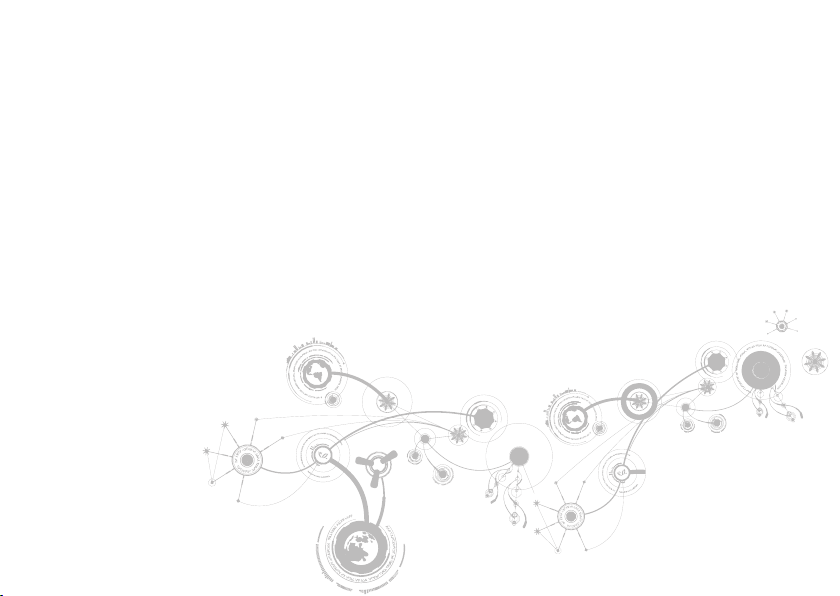
MANUAL DE COMPUTADORES PORTÁTEIS
ALIENWARE® M11x
Page 2
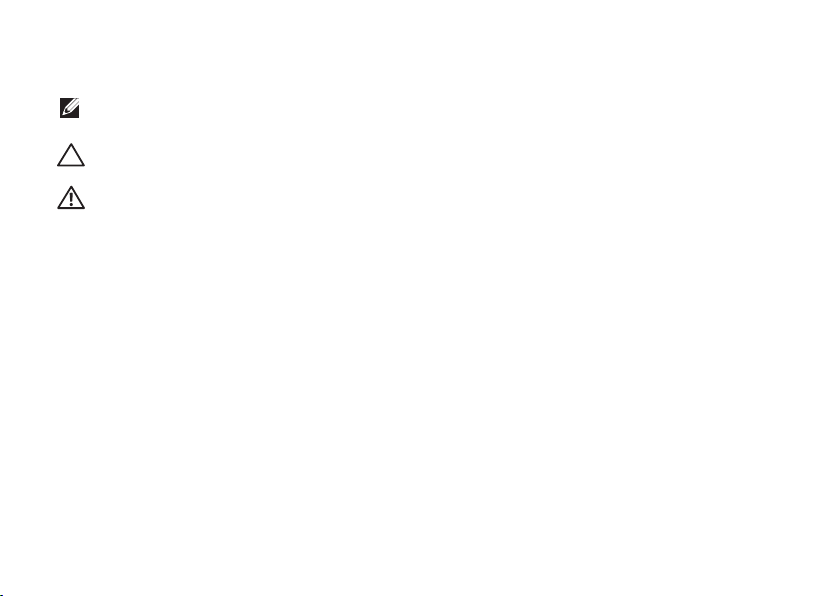
Notas, Avisos e Advertências
NOTA: uma NOTA fornece informações importantes para ajudar você a aproveitar melhor os recursos do
computador.
AVISO: um AVISO indica um potencial de danos ao hardware ou a perda de dados e descreve como evitar
o problema.
ADVERTÊNCIA: uma ADVERTÊNCIA indica um potencial de danos à propriedade, risco de lesões corporais
ou mesmo risco de vida.
O conteúdo aqui apresentado está sujeito a alterações sem aviso.
© 2009-2010 Dell Inc. Todos os direitos reservados
Qualquer reprodução destes materiais sem a permissão por escrito da Dell Inc. é estritamente proibida.
Marcas comerciais usadas neste manual: Alienware, AlienFX e o logotipo AlienHead são marcas comerciais ou
marcas registradas da Alienware Corporation.; Dell é marca comercial da Dell Inc.; Microsoft e Windows são
marcas comerciais ou marcas registradas da Microsoft Corporation nos EUA e/ou em outros países; Intel, Pentium
e SpeedStep são marcas registradas e Core é marca comercial da Intel Corporation nos Estados Unidos e em
outros países; Bluetooth é marca registrada de propriedade da Bluetooth SIG, Inc.; Computrace e Absolute são
marcas registradas da Absolute Software Corporation.
Outras marcas e nomes comerciais podem ser usados neste manual para referirem-se a entidades que reivindicam
a propriedade das marcas e nomes de seus produtos. A Dell Inc. declara que não tem qualquer interesse de
propriedade sobre marcas e nomes comerciais que não sejam os seus próprios.
Modelo: P06T Tipo: P06T001/P06T002 N/P: 50N6C Rev. A01 Janeiro de 2010
Page 3
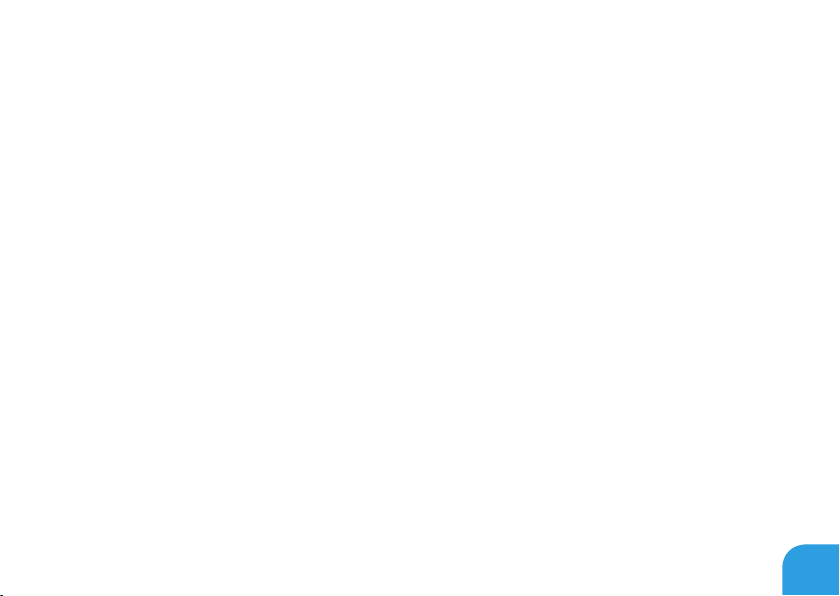
SUMÁRIO
CAPÍTULO 1: COMO CONFIGURAR O SEU LAPTOP ........................................9
Antes de congurar o laptop ......................................................10
Conectar o adaptador CA..........................................................12
Pressionar o botão liga/desliga....................................................13
Conectar o cabo de rede (opcional) ................................................14
Congurar o Microsoft Windows ...................................................15
Fazer a conexão à Internet (opcional) ..............................................16
CAPÍTULO 2: CONHEÇA O SEU LAPTOP ................................................19
Recursos do lado esquerdo....................................................... 20
Recursos do lado direito ......................................................... 23
Recursos do lado traseiro .........................................................24
Recursos da tela..................................................................26
Recursos do teclado e da base do computador .................................... 28
Botão liga/desliga ............................................................... 30
Teclas de função................................................................. 32
3
Page 4
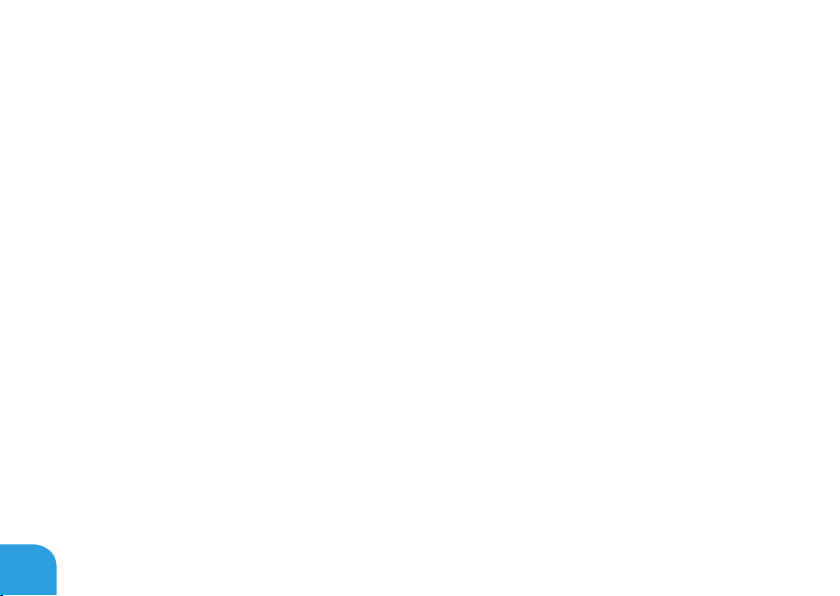
SUMÁRIO
CAPÍTULO 3: COMO USAR O LAPTOP ..................................................35
Command Center do Alienware................................................... 36
Como usar cartões e mídias removíveis . . . . . . . . . . . . . . . . . . . . . . . . . . . . . . . . . . . . . . . . . . . 40
Controle da rede sem o ......................................................... 40
Bateria...........................................................................41
Gerenciamento de energia ........................................................42
Como congurar o BIOS.......................................................... 44
CAPÍTULO 4: COMO INSTALAR E TROCAR COMPONENTES...............................57
Antes de começar ............................................................... 58
Como trocar a bateria.............................................................62
Como fazer upgrade ou recolocar módulos de memória ............................ 65
Como fazer o upgrade ou recolocar o conjunto de disco rígido .......................67
CAPÍTULO 5: SOLUÇÃO DE PROBLEMAS ...............................................71
Dicas e sugestões básicas.........................................................72
Backup e manutenção geral.......................................................73
Ferramentas de diagnóstico de software ..........................................75
Respostas a problemas comuns ...................................................79
4
Page 5
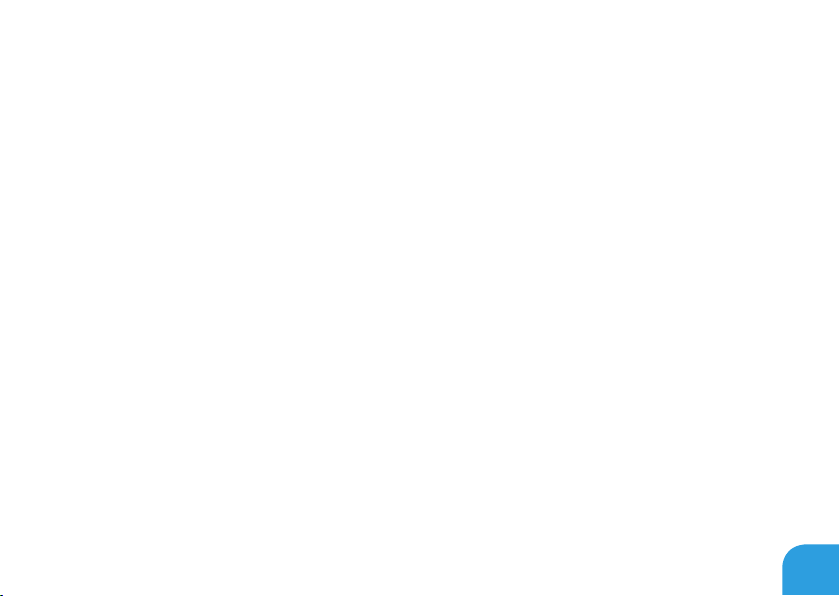
SUMÁRIO
CAPÍTULO 6: RECUPERAÇÃO DO SISTEMA .............................................87
Opções de recuperação .......................................................... 88
Aplicativo de backup Dell DataSafe Local.......................................... 89
CAPÍTULO 7: ESPECIFICAÇÕES BÁSICAS .............................................. 93
APÊNDICE .......................................................................... 99
PRECAUÇÕES DE SEGURANÇA GERAL E SEGURANÇA ELÉTRICA .................... 100
ENTRAR EM CONTATO COM A ALIENWARE ........................................103
5
Page 6
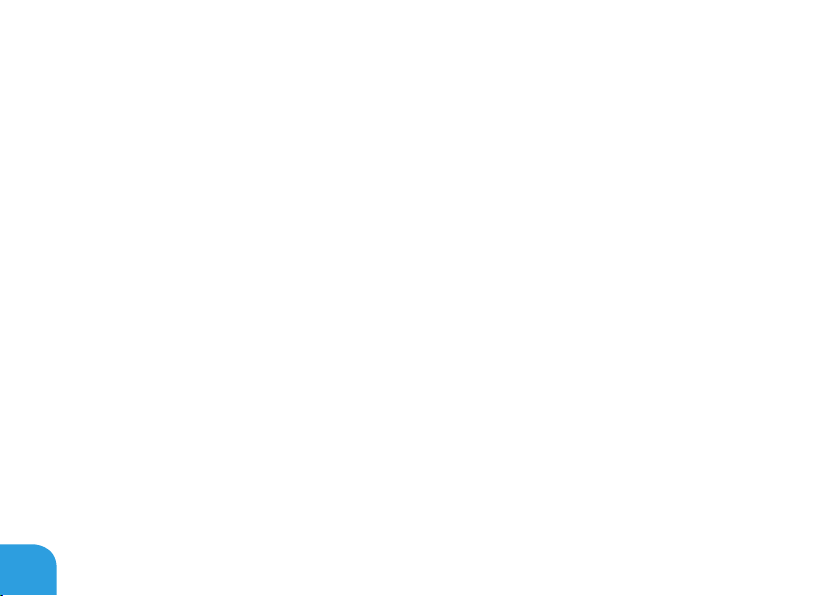
6
Page 7
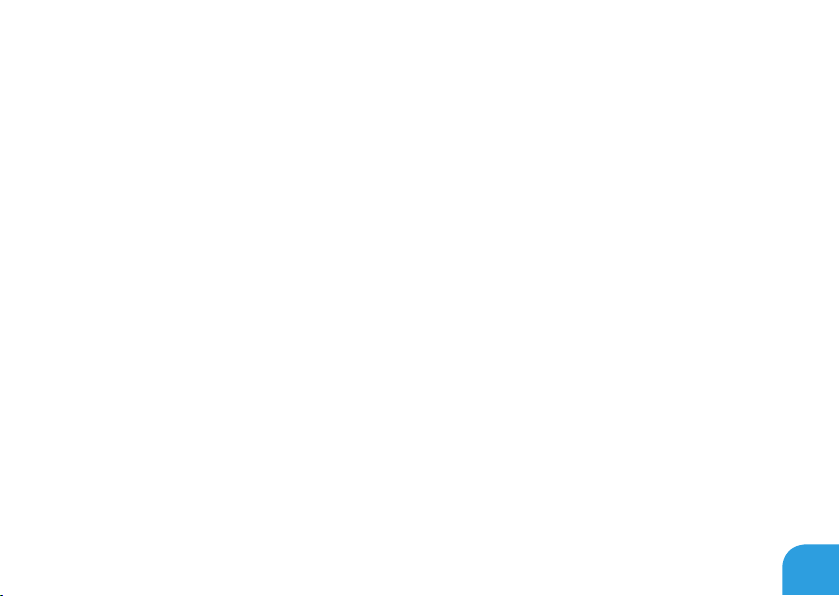
Prezado cliente Alienware,
Bem-vindo à família Alienware. É um prazer tê-lo entre o nosso número crescente de usuários
avançados de mobile portáteis de alto desempenho.
Os técnicos da Alienware que montaram o seu equipamento garantem que o seu portátil de
alto desempenho mobile está adequadamente otimizado e que o seu desempenho atinge o
seu potencial máximo. Criamos os nossos equipamentos com um único e rme propósito:
o de criá-los como se fossem para nós mesmos. Os técnicos não descansam até que o novo
equipamento atenda ou exceda aos nossos mais exigentes critérios!
Testamos os equipamentos extensivamente a m de garantir que você usufrua dos mais
altos níveis de desempenho. Além do período de testes feitos em fábrica (burn-in), o seu
equipamento foi avaliado utilizando ferramentas de uso prático em situações reais, por
exemplo, benchmarks sintéticos de desempenho.
Convidamos você a compartilhar conosco da sua experiência com o seu novo portátil de
alto desempenho; portanto não hesite em se comunicar conosco através de email ou ligar
para a Alienware se tiver perguntas ou dúvidas. A nossa equipe inteira compartilha do seu
entusiasmo por novas tecnologias e esperamos que você curta o seu novo notebook tanto
quando nós, na Alienware, curtimos produzi-lo para você.
Atenciosamente,
Equipe da Alienware
7
Page 8
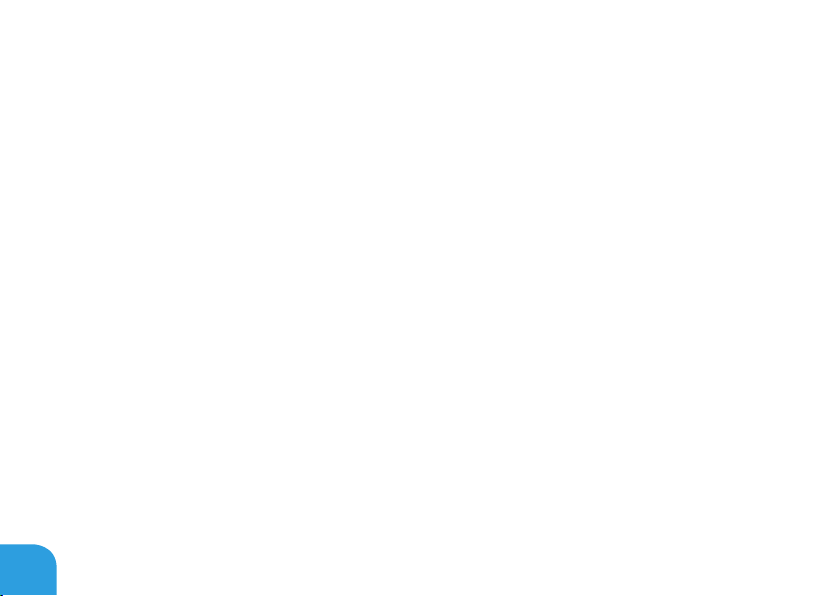
8
Page 9
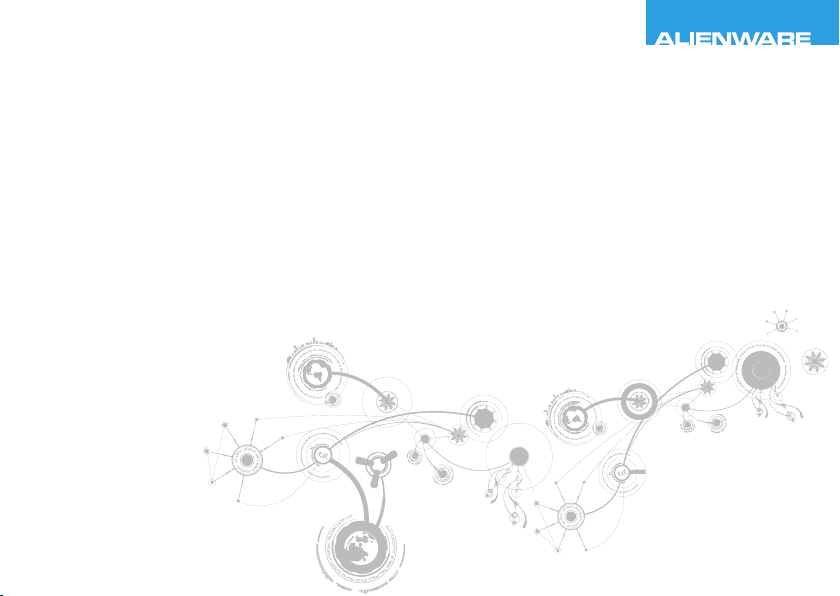
CHAPTER 1: SETTING UP YOUR LAPTOP
CAPÍTULO 1: COMO CONFIGURAR O SEU LAPTOP
Page 10
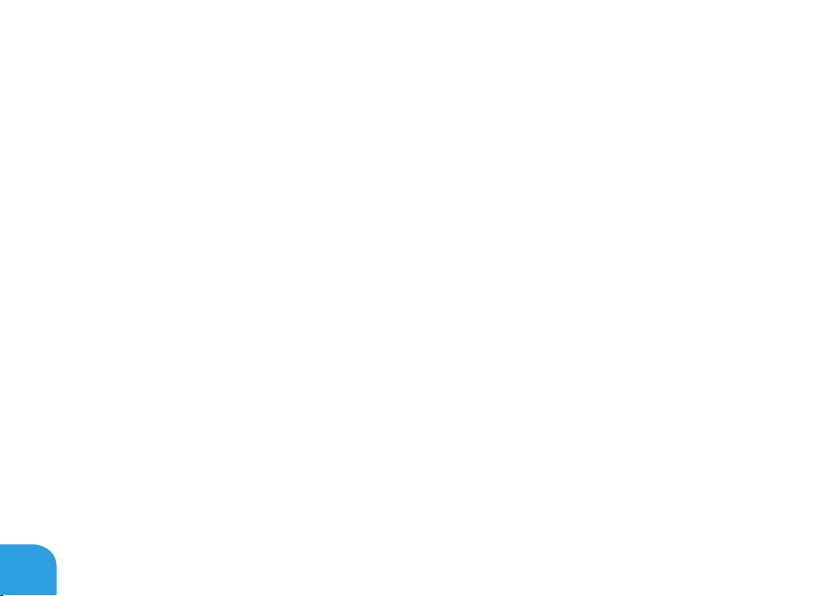
CAPÍTULO 1: COMO CONFIGURAR O SEU LAPTOP
Antes de configurar o laptop
Parabéns pela aquisição do seu Alienware® M11x!
Leia todas as instruções de segurança e de instalação antes fazer as conexões do seu novo
laptop. Comece por abrir cuidadosamente a caixa e remover todos os componentes enviados.
Antes de congurar o seu laptop ou os componentes, consulte a fatura incluída para vericar
se todos os itens comprados estão presentes e inspecione todos os itens para certicar-se
de que nenhum dano físico possa ter ocorrido durante o envio. Você tem até 5 dias a partir
do recebimento do equipamento para informar o serviço de atendimento ao cliente sobre
componentes que estão faltando ou itens danicados. Se você deixar passar os 5 primeiros dias
do recebimento do equipamento para depois então informar sobre a falta ou dano de um item,
a reclamação não será atendida. Alguns dos itens mais comuns a serem vericados são:
O laptop e o adaptador CA com o cabo de alimentação•
A chave do CD Microsoft (CD-key da Microsoft) localizada na parte inferior do laptop•
O monitor com o cabo de alimentação e o cabo de vídeo (se tiver sido comprado)•
O teclado (se tiver sido comprado)•
O mouse (se tiver sido comprado)•
Os alto-falantes multimídia e o subwoofer (se tiverem sido comprados)•
Controladores de joystick (se tiverem sido comprados)•
Você pode precisar também de uma chave de fenda e/ou de uma chave Phillips pequena para
conectar cabos de periféricos ao laptop.
10
Page 11
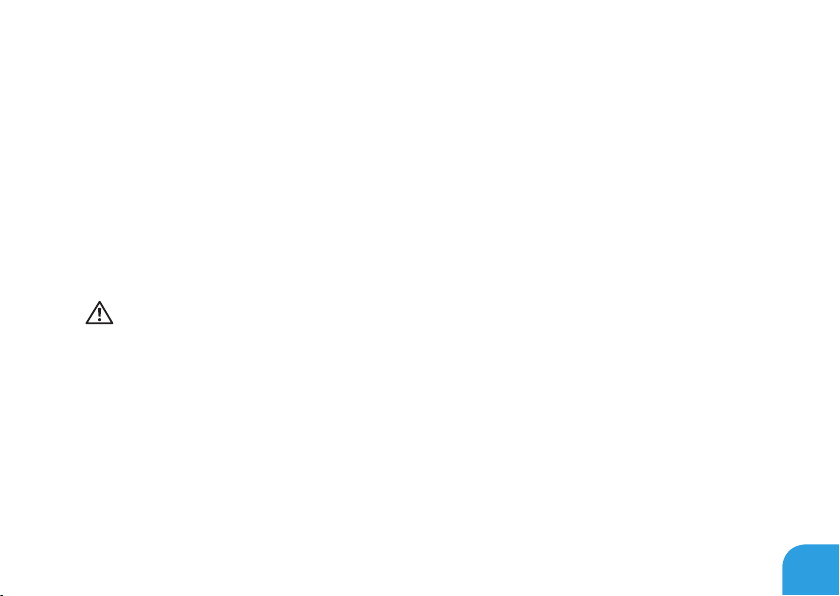
CAPÍTULO 1: COMO CONFIGURAR O SEU LAPTOP
Documentação e a mídia do produto
A documentação fornecida com o seu laptop Alienware® fornece respostas para muitas das
perguntas que podem ocorrer à medida que você explora os novos recursos do novo laptop.
Você pode consultar a documentação para obter informações técnicas ou de uso geral, conforme
necessário para encontrar respostas às suas perguntas ou para ajudá-lo a obter respostas e
soluções para os problemas encontrados. A mídia fornecida com o seu laptop é mencionada em
algumas seções da documentação e pode ser necessária para executar certas tarefas. Como
sempre, nossa equipe do serviço de suporte técnico está disponível para ajudá-lo.
Onde colocar o seu laptop
ADVERTÊNCIA: Não coloque o laptop perto ou sobre radiadores de calor ou aberturas de
ventilação. Se o laptop for colocado em um gabinete, verique se há ventilação adequada.
Não coloque o laptop em local úmido ou em qualquer lugar onde ele possa ser exposto a
chuva ou água. Tenha cuidado para não derramar líquidos de qualquer tipo no laptop.
Ao colocar o laptop no lugar, conrme se:
Ele foi colocado em uma superfície nivelada e rme. •
Os conectores de alimentação e de outros cabos instalados não estão imprensados •
entre o notebook e a parede ou qualquer outro objeto.
Não há nada obstruindo o uxo de ar na frente, atrás e embaixo do laptop.•
O laptop tem espaço suciente para permitir que as unidades óticas e outros •
dispositivos de armazenamento externos possam ser facilmente acessados.
11
Page 12
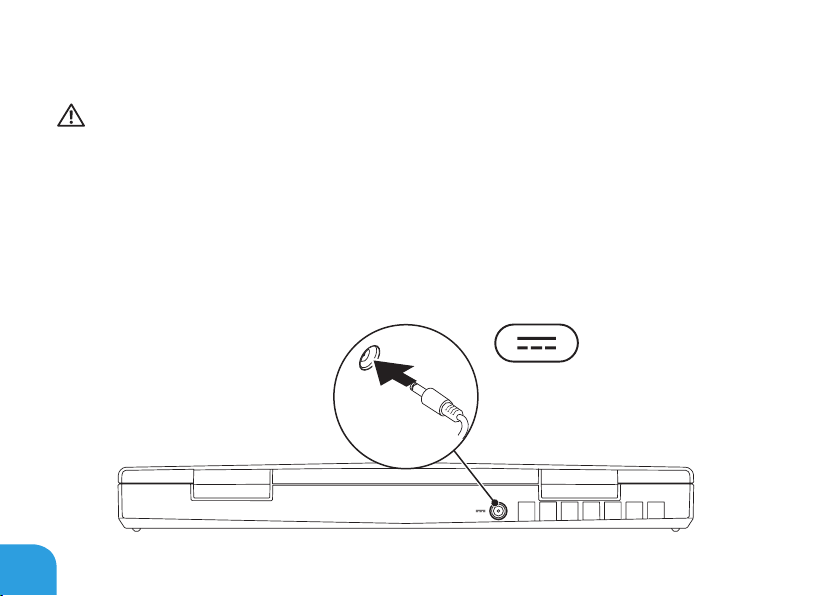
CAPÍTULO 1: COMO CONFIGURAR O SEU LAPTOP
Conectar o adaptador CA
ADVERTÊNCIA: O adaptador CA funciona com todos os tipos de tomada elétrica.
Entretanto, conectores de alimentação e variam de país para país. O uso de cabo
incompatível ou a conexão incorreta do cabo a uma régua de energia ou à tomada
elétrica pode causar incêndio ou danicar o equipamento.
12
Page 13
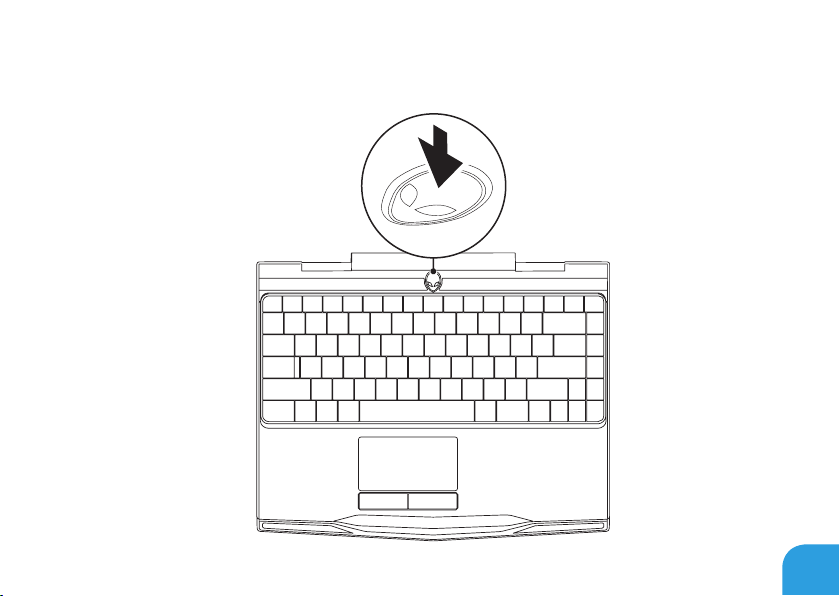
CAPÍTULO 1: COMO CONFIGURAR O SEU LAPTOP
Pressionar o botão liga/desliga
13
Page 14
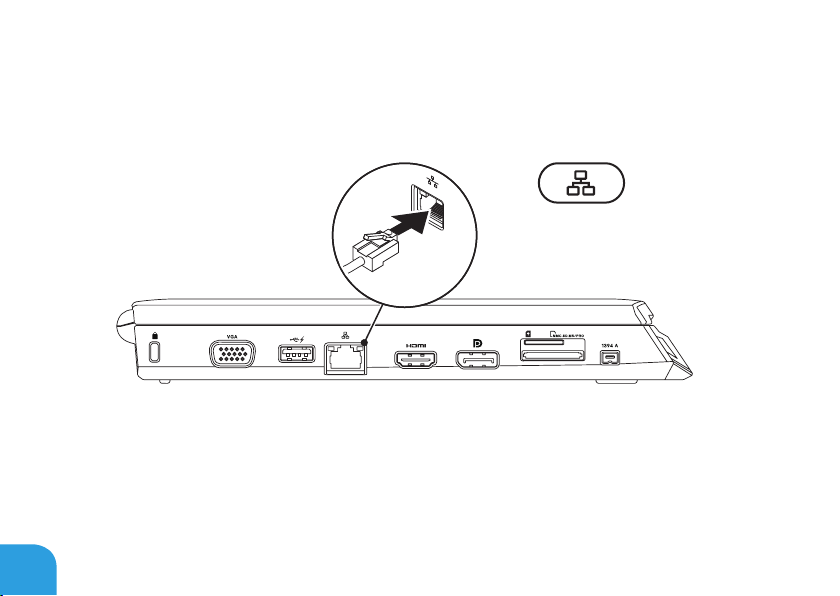
CAPÍTULO 1: COMO CONFIGURAR O SEU LAPTOP
Conectar o cabo de rede (opcional)
14
Page 15
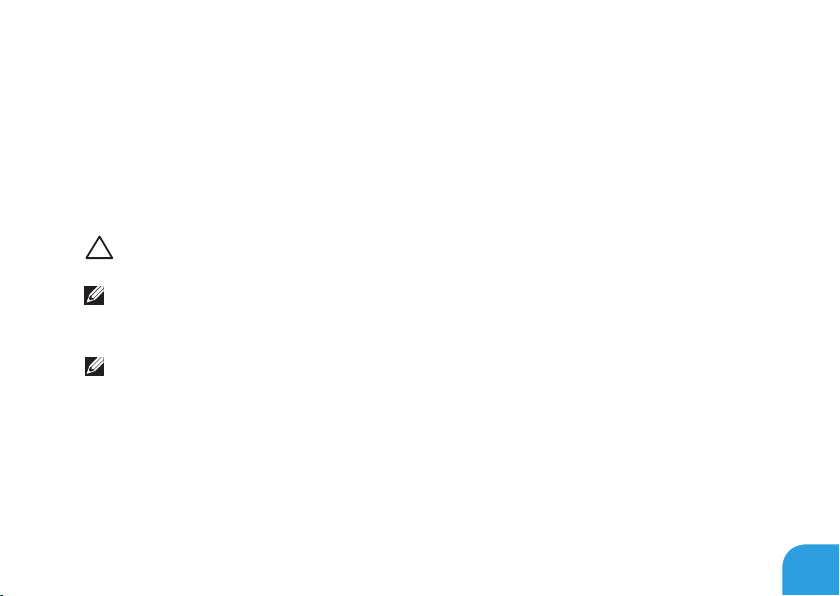
CAPÍTULO 1: COMO CONFIGURAR O SEU LAPTOP
Configurar o Microsoft Windows
O computador está pré-congurado com o sistema operacional Microsoft® Windows®. Para
congurar o Windows pela primeira vez, siga as instruções mostradas na tela. Essas etapas
são obrigatórias e pode levar alguns minutos para serem concluídas. As telas de conguração
do Windows irão orientá-lo durante os vários procedimentos, inclusive o de aceitação
de contratos de licença, conguração de preferências e conguração de uma conexão à
Internet.
AVISO: Não interrompa o processo de conguração do sistema operacional. Isso pode
tornar o computador inutilizável e você precisará reinstalar o sistema operacional.
NOTA: Para obter o desempenho otimizado do computador, recomenda-se fazer o
download e instalar o BIOS e os drivers mais recentes para o computador disponíveis em
support.dell.com.
NOTA: Para obter mais informações sobre o sistema operacional e os recursos, consulte
support.dell.com/MyNewDell.
15
Page 16
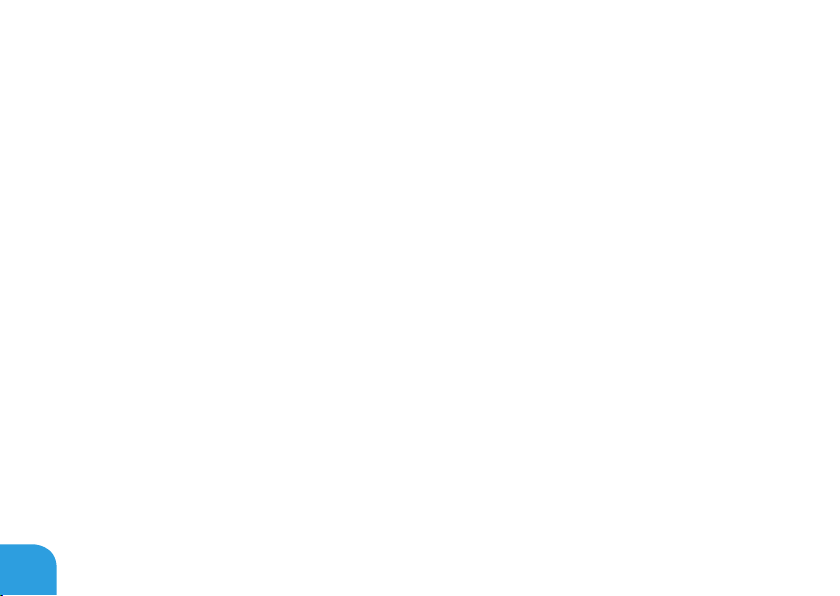
CAPÍTULO 1: COMO CONFIGURAR O SEU LAPTOP
Fazer a conexão à Internet (opcional)
Como configurar uma conexão por cabo
Se você estiver usando uma conexão discada, conecte o cabo telefônico ao modem USB •
externo opcional e à tomada de telefone na parede antes de congurar a conexão de
Internet.
Se você estiver usando uma conexão DSL ou por cabo/ via satélite, entre em •
contato com o seu provedor Internet ou com o serviço de telefone celular para obter
informações de conguração.
Para concluir a conguração da conexão Internet com o, siga as instruções apresentadas em
“Como congurar a sua conexão Internet” na página 18.
16
Page 17
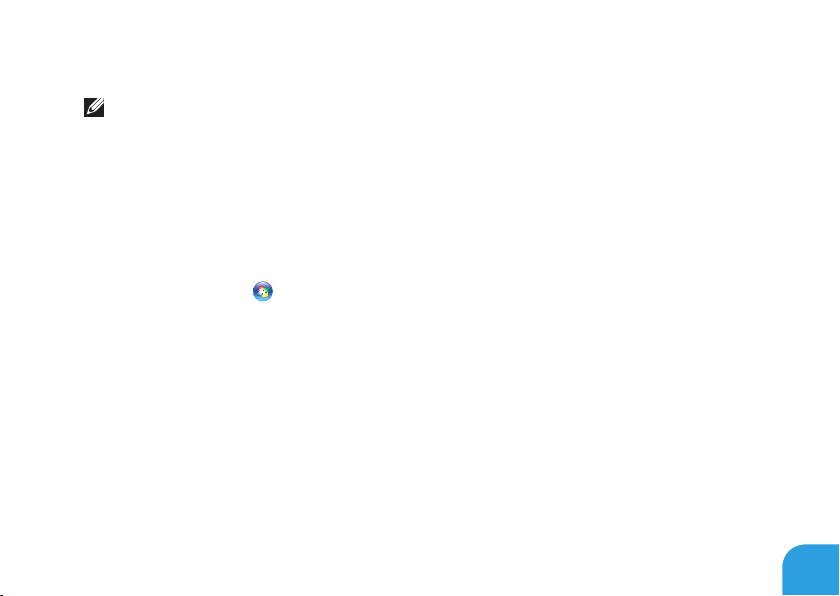
CAPÍTULO 1: COMO CONFIGURAR O SEU LAPTOP
Como configurar uma conexão sem fio
NOTA: Para congurar o seu roteador sem o, consulte a documentação fornecida com
o roteador.
Para poder usar a sua conexão Internet sem o, você precisa conectar o roteador sem o.
Para congurar a conexão a um roteador sem o:
Verique se a rede sem o está ativada.1.
Salve e feche todos os arquivos abertos e saia de todos os programas que também 2.
estiverem abertos.
Clique em 3. Iniciar → Painel de controle.
Na caixa de pesquisa, digite4. rede, e clique em Centro de rede e compartilhamento→
Conectar-se a uma rede.
Siga as instruções mostradas na tela para o restante da conguração.5.
17
Page 18
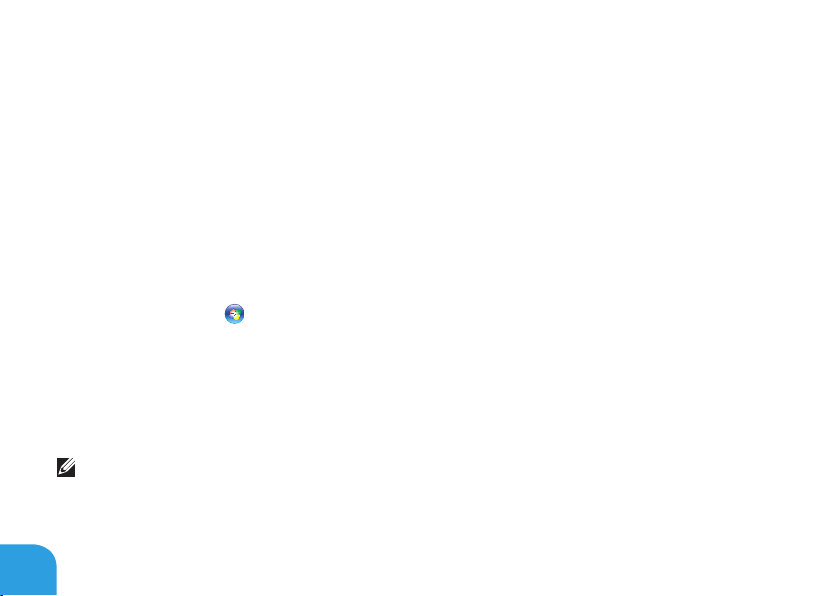
CAPÍTULO 1: COMO CONFIGURAR O SEU LAPTOP
Como configurar a sua conexão Internet
Os provedores Internet e suas ofertas variam de acordo com o país. Entre em contato com seu
provedor Internet para saber quais são as opções disponíveis para você.
Se você não conseguir se conectar à Internet agora, mas já tiver se conectado antes, o
provedor Internet pode estar com problemas. Entre em contato com ele para vericar o status
do serviço ou tente se conectar mais tarde.
Tenha as informações do provedor Internet à mão. Se você não tiver um provedor Internet, o
assistente Connect to the Internet (Conectar-se à Internet) poderá ajudá-lo a encontrar um.
Salve e feche todos os arquivos abertos e saia de todos os programas que também 1.
estiverem abertos.
Clique em 2. Iniciar → Painel de controle.
Na caixa de pesquisa, digite 3. Network (Rede) e clique em Network and Sharing
Center (Centro de rede e compartilhamento)→ Set up a new connection or Network
(Congurar uma nova conexão ou rede)→ Connect to the Internet (Conectar-se à
Internet).
A janela Connect to the Internet (Conectar-se à Internet).
NOTA: Se não souber qual tipo de conexão você deve selecionar, clique em Ajude-me a
escolher ou entre em contato com o provedor Internet.
Siga as instruções apresentadas na tela e use as informações de conguração 4.
fornecidas pelo provedor Internet para concluir a conguração.
18
Page 19
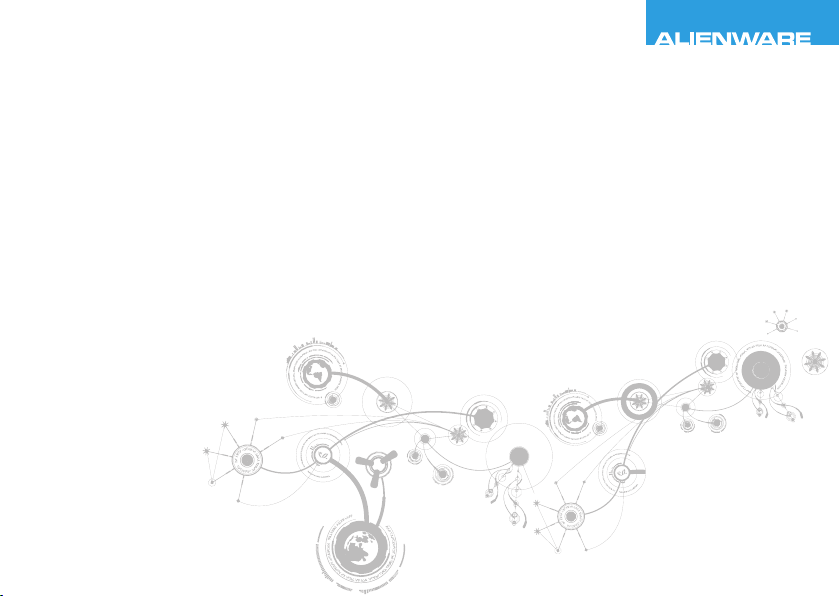
CHAPTER 2: GETTING TO
KNOW YOUR LAPTOP
CAPÍTULO 2: CONHEÇA O SEU LAPTOP
Page 20
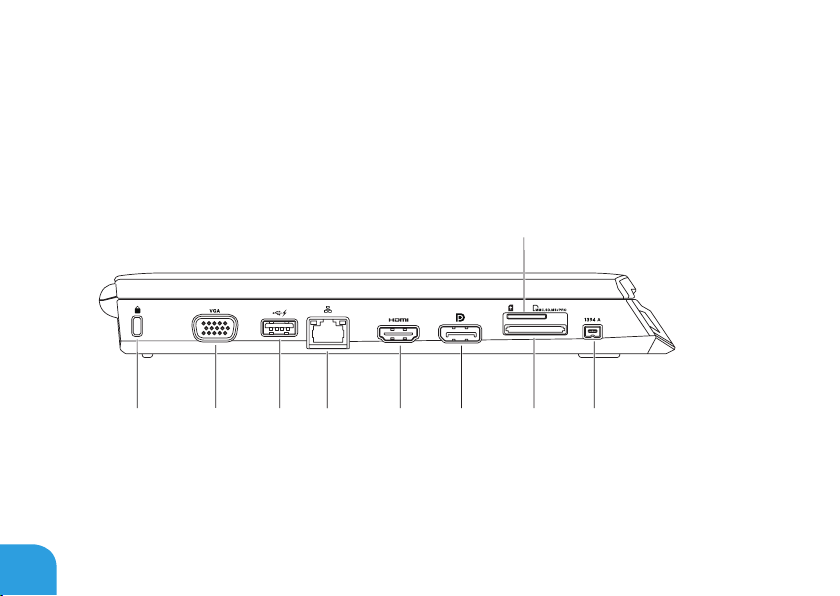
CAPÍTULO 2: CONHEÇA O SEU LAPTOP
21 3 4 5 6 7
9
8
Este capítulo contém informações sobre o seu novo laptop, as quais ajudarão você a se
familiarizar com os recursos e a começar a usar o seu computador imediatamente.
Recursos do lado esquerdo
20
Page 21
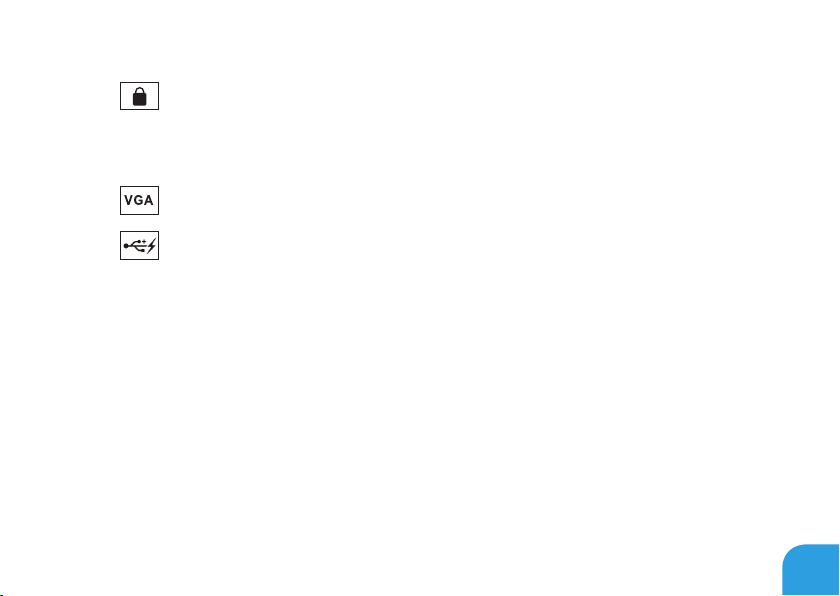
CAPÍTULO 2: CONHEÇA O SEU LAPTOP
1
2
3
Encaixe do cabo de segurança — Conecta um cabo de segurança ao computador.
NOTA: Antes de você comprar um cabo de segurança, verique se ele funcionará no
slot do cabo de segurança do seu computador.
Conector VGA — Conecta-se a dispositivos de vídeo, como monitor ou projetor.
Conector USB com USB PowerShare — Conecta-se a dispositivos USB, por
exemplo, um mouse, teclado, impressora, unidade externa ou tocador de MP3.
O recurso USB PowerShare permite carregar dispositivos USB quando o computador
está ligado/desligado ou no modo de espera.
NOTA: Certos dispositivos USB podem não carregar quando o computador estiver
desligado ou no modo de espera. Nesses casos, ligue o computador para carregar o
dispositivo.
NOTA: Se você desligar o computador quando houver um dispositivo USB sendo
carregado, o processo de carregamento será interrompido. Para continuar a carregar,
desconecte o dispositivo USB e conecte-o novamente.
NOTA: O USB PowerShare desligará automaticamente quando restar apenas 10% da
carga da bateria.
21
Page 22

CAPÍTULO 2: CONHEÇA O SEU LAPTOP
22
4
5
6
7
8
9
Conector de rede — Conecta o computador a um dispositivo de rede ou de banda
larga.
Conector HDMI — Conecta-se a uma TV para sinais digitais de vídeo e áudio
multicanais.
NOTA: Nos monitores sem alto-falantes integrados, só são detectados os sinais de
vídeo.
Conector DisplayPort — Conecta o computador a monitores externos e projetores
com DisplayPort.
Leitor de cartão de mídia 3 em 1 — Fornece um meio fácil e conveniente de
ver e compartilhar fotos digitais, músicas, vídeos e documentos.
Conector IEEE 1394 A — Conecta-se a dispositivos multimídia seriais de alta
velocidade, por exemplo, câmeras de vídeo digitais.
Slot do cartão SIM — Permite instalar um módulo de identidade do assinante (SIM)
para navegar na Internet, vericar e-mail e conectar-se a uma rede virtual privada.
Para acessar esses recursos, você precisa estar na rede do provedor de serviço de
celular.
Page 23
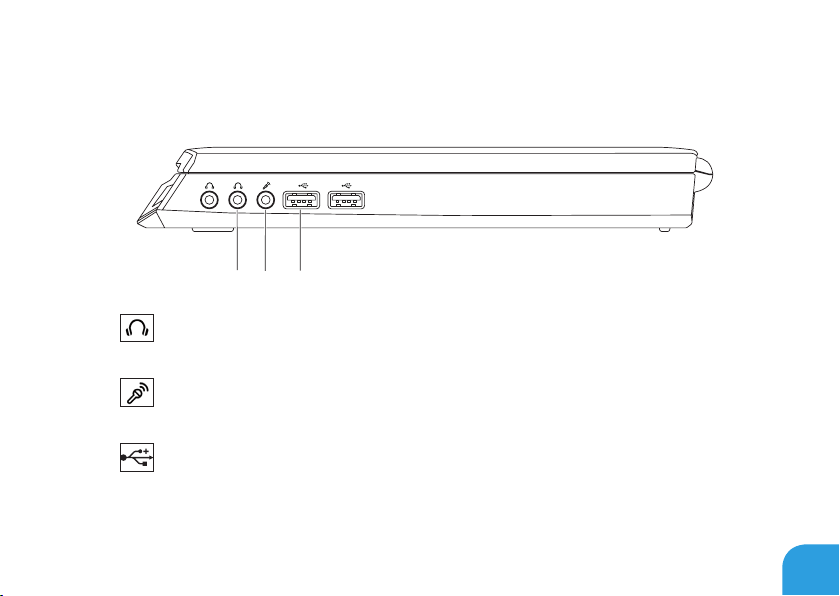
Recursos do lado direito
1 2
3
CAPÍTULO 2: CONHEÇA O SEU LAPTOP
1
2
3
Conectores de fone de ouvido/saída de áudio (2) — Conecta-se a fones de ouvido
ou um alto-falante ou a um sistema de som energizado.
Conector de microfone/entrada de áudio — Conecta-se a um sinal de microfone
ou de entradas para uso com programas de áudio.
Conectores USB (2) — Conecta-se a dispositivos USB, como um mouse, teclado,
impressora, unidade de disco externa ou tocador de MP3.
23
Page 24
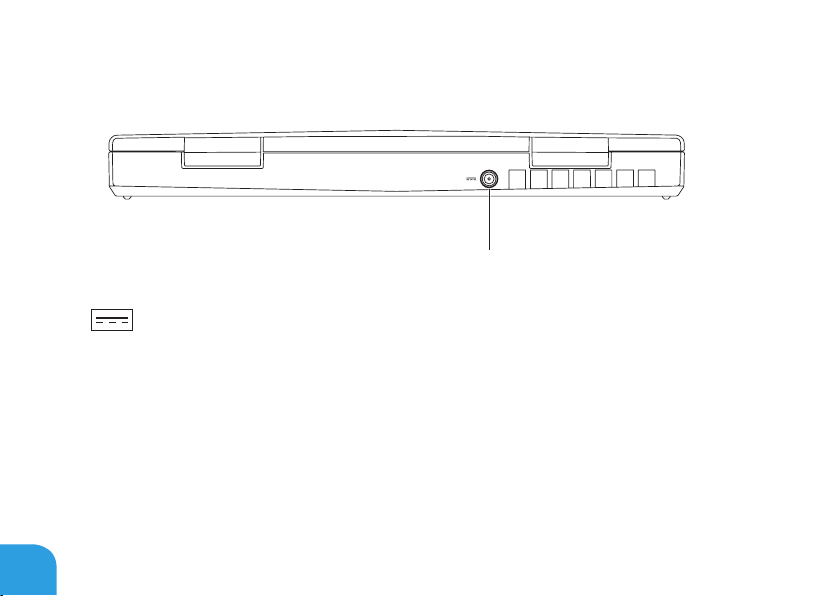
CAPÍTULO 2: CONHEÇA O SEU LAPTOP
1
Recursos do lado traseiro
24
1
Conector do adaptador CA — Conecta-se a um adaptador CA que alimenta o
computador e carrega a bateria.
Page 25
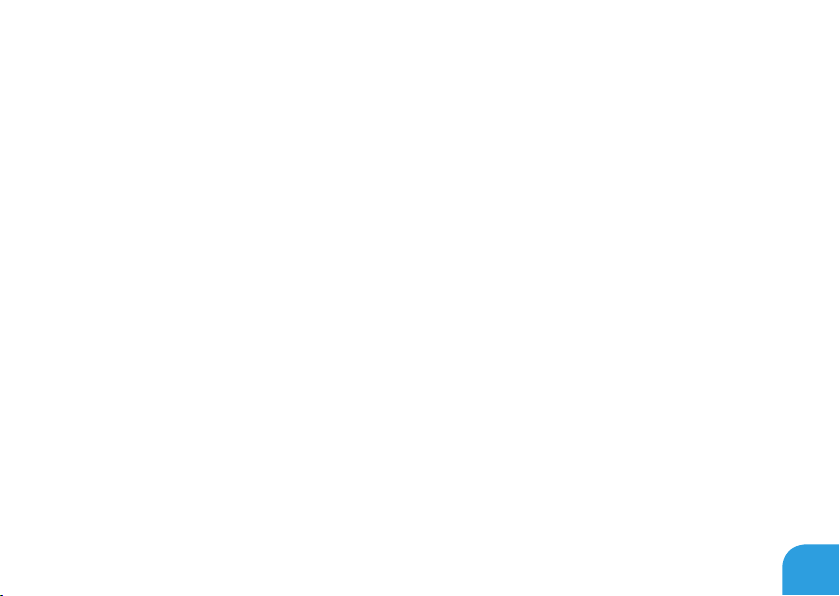
CAPÍTULO 2: CONHEÇA O SEU LAPTOP
25
Page 26

CAPÍTULO 2: CONHEÇA O SEU LAPTOP
1 2 3 4
Recursos da tela
26
Page 27
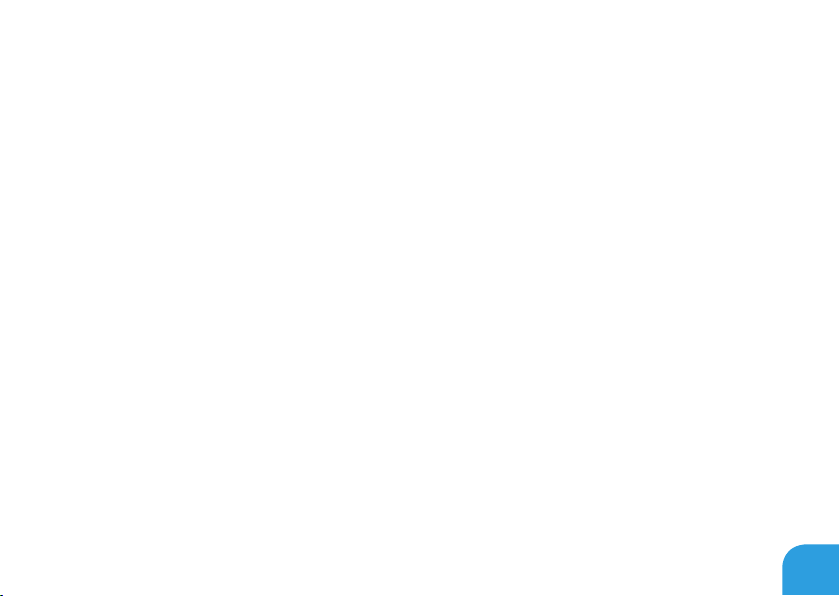
CAPÍTULO 2: CONHEÇA O SEU LAPTOP
1 Microfone — Fornece som de alta qualidade para conferência de vídeo e gravação de voz.
2 Câmera — Câmera embutida para captura de vídeo, conferência e bate-papo.
3 Indicador de atividade da câmera — Indica se a câmera está ligada ou desligada.
4 Tela — A tela pode variar dependendo das seleções feitas quando você comprou o
computador. Para obter mais informações sobre telas, consulte o Guia de Tecnologia
Dell disponível no seu disco rígido ou em support.dell.com/manuals.
27
Page 28
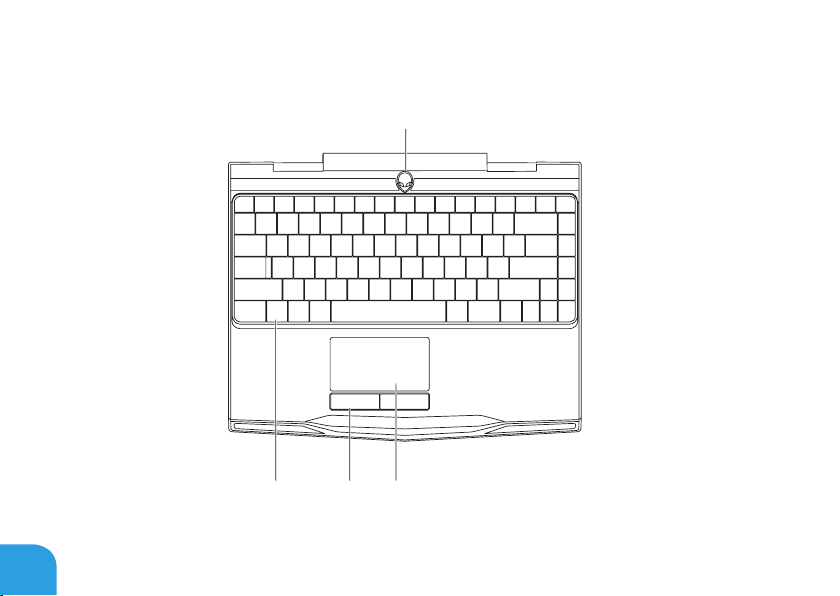
CAPÍTULO 2: CONHEÇA O SEU LAPTOP
2 3 4
1
Recursos do teclado e da base do computador
28
Page 29
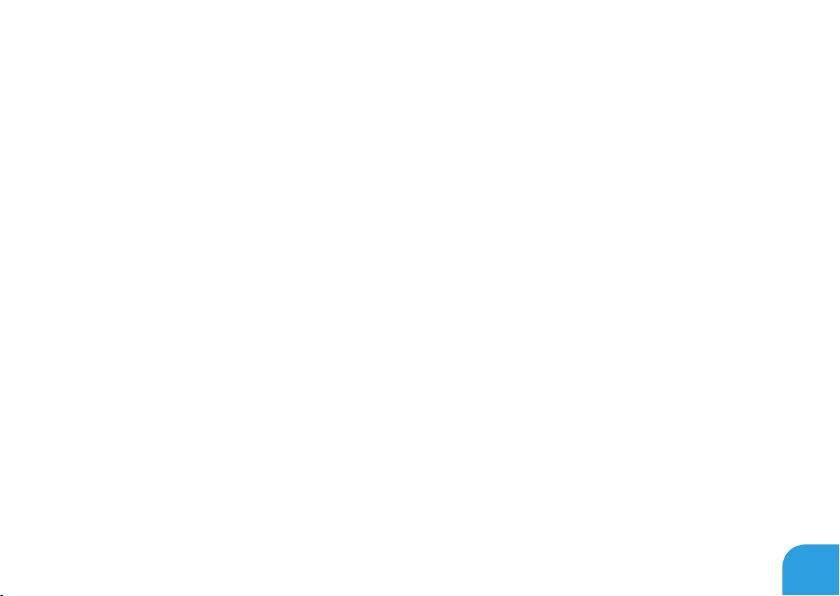
CAPÍTULO 2: CONHEÇA O SEU LAPTOP
1 Botão liga/desliga — Quando pressionado, liga ou desliga o computador. Para obter
mais informações, consulte “Botão liga/desliga” na página 30.
2 Teclado — O teclado com luz de fundo fornece melhor visibilidade em ambientes
escuros, com a iluminação de todos os símbolos das teclas.
3 Botões do touch pad (2) — Têm a funcionalidade de clicar com o botão direito e com o
botão esquerdo, como os botões de um mouse.
4 Touch pad — Tem a funcionalidade do mouse para mover o cursor, arrastar itens e
clicar com o botão esquerdo através de uma batida na sua superfície.
29
Page 30
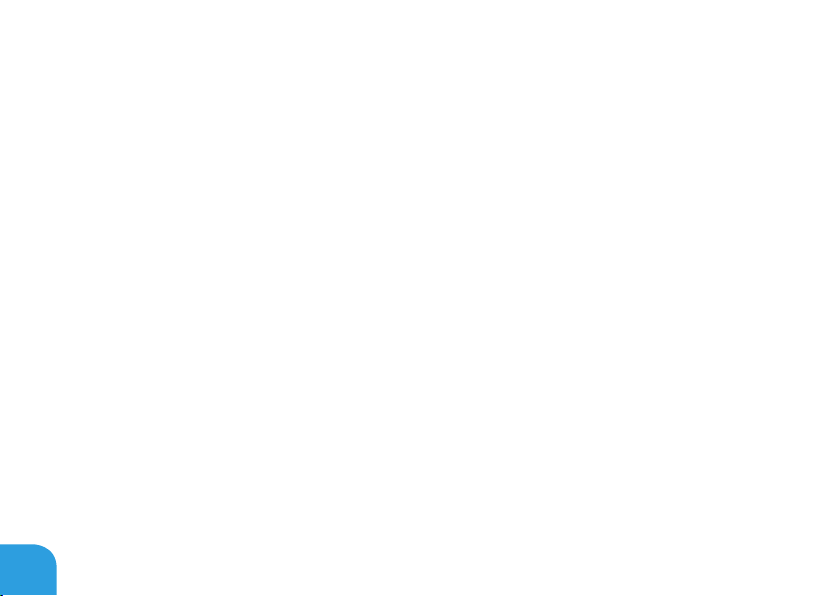
CAPÍTULO 2: CONHEÇA O SEU LAPTOP
Botão liga/desliga
Você pode programar este botão para executar ações como desligar o sistema operacional ou
entrar no modo de espera. Para obter detalhes sobre como programar este botão, consulte
Opções de energia no Painel de controle do sistema operacional Microsoft® Windows®.
O botão liga/desliga está localizado no centro da tampa da dobradiça. Para saber a localização
exata, consulte “Recursos do teclado e da base do computador” na página 28.
A cor da borda do AlienHead indica o status da alimentação. O cor que indica o status da
alimentação pode ser mudada através do software AlienFX®.
30
Page 31

CAPÍTULO 2: CONHEÇA O SEU LAPTOP
Com adaptador CA:
Azul ou cor personalizada de CA A bateria está com carga total.
Azul ou cor personalizada de CA
passando para branco ou para a cor
personalizada da bateria
Azul ou cor personalizada de CA
passando para preto
Com bateria:
Âmbar ou cor personalizada da bateria A bateria está com carga total.
Âmbar ou cor personalizada da bateria
passando para preto
Âmbar piscando ou cor personalizada
da bateria
Para obter mais detalhes sobre os modos de espera e de hibernação, consulte Opções de
energia no Painel de controle do seu sistema operacional Microsoft Windows.
O computador está ligado ou
desligado e a bateria está sendo
carregada.
O computador está no modo de
espera.
O computador está no modo de
espera.
a carga da bateria está baixa.
31
Page 32

CAPÍTULO 2: CONHEÇA O SEU LAPTOP
Teclas de função
NOTA: Dependendo da conguração do laptop que você comprou, algumas das teclas de
função podem não ter nenhuma função.
A tecla <Fn> está localizada próximo ao canto inferior esquerdo do teclado, e ela é usada junto
com outras teclas para ativar certas funções. Mantenha pressionada a tecla <Fn> junto com
a tecla descrita abaixo:
F1 — Estender a área de trabalho
Pressione <Fn><F1> para alternar entre as várias opções de tela externa
disponíveis simultânea ou separadamente.
F2 – Vericação do status da carga da bateria e desativação/ativação da carga
da bateria
Pressione <Fn><F2> para alternar entre o medidor de status da carga da bateria, o
recurso de desativar a carga da bateria e o recurso de ativar a carga da bateria.
F3 — Controle de rede sem o - Alternar as comunicações de rede sem o entre
ativadas/desativadas
Pressione <Fn><F3> para ativar ou desativar a função de rede sem o.
F4 — Aumentar o brilho da tela
Pressione <Fn><F4> para aumentar o brilho da tela.
32
Page 33

CAPÍTULO 2: CONHEÇA O SEU LAPTOP
F5 — Diminuir o brilho da tela
Pressione <Fn><F5> para diminuir o brilho da tela.
F6 — Binary GFX
Pressione <Fn><F6> para ativar ou desativar o modo gráco híbrido.
O usuário pode alternar entre os modos grácos integrado e discreto para obter
melhor desempenho e economia de energia respectivamente.
F7 — Desativar/ativar o som
Pressione <Fn><F7> para ativar ou desativar a função de emudecer o som.
F8 — Diminuir volume
Pressione <Fn><F8> para diminuir o nível de volume.
F9 — Aumentar volume
Pressione <Fn><F9> para diminuir o nível de volume
F10 — Retroceder ou tocar a faixa anterior
Pressione <Fn><F10> para retroceder ou tocar a faixa anterior.
33
Page 34

CAPÍTULO 2: CONHEÇA O SEU LAPTOP
F11 — Tocar ou pausar
Pressione <Fn><F11> para tocar ou pausar uma faixa.
F12 — Avanço rápido ou tocar a próxima faixa
Pressione <Fn><F12> para fazer o avanço rápido ou tocar a próxima trilha.
PAUSE — Command Center do Alienware
Pressione <Fn><PAUSE> para acessar o Command Center do Alienware (para
obter mais informações, consulte “Command Center do Alienware” na página 36).
PRT SCRN — AlienFX
Pressione <Fn><PRT SCRN> para ativar ou desativar a iluminação AlienFX.
O AlienFX facilita o controle de iluminação do computador criando um tema que
contém todas as opções iluminação.
34
Page 35

CHAPTER 3: USING YOUR LAPTOP
CAPÍTULO 3: COMO USAR O LAPTOP
Page 36

CAPÍTULO 3: COMO USAR O LAPTOP
Command Center do Alienware
O centro de comando (Command Center) do Alienware® dá a você acesso ao software
exclusivo da Alienware e é um painel de controle continuamente atualizável. Conforme a
Alienware lança novos programas, eles são descarregados diretamente no centro de comando,
permitindo a você montar uma biblioteca de ferramentas de personalização, otimização e
gerenciamento do sistema. Você pode acessar o Command Center do Alienware pressionando
<Fn><PAUSE>.
Como conectar dispositivos de vídeo externos
Se você quiser aumentar a escala de visualização no seu ambiente de computação ou quiser
estender a sua área de trabalho, conecte um dispositivo de vídeo externo, por exemplo, um
monitor autônomo, uma TV LCD ou um projetor.
Como conectar o dispositivo de vídeo
Use o cabo adequado baseado nos conectores disponíveis no computador e no monitor.
Consulte a tabela a seguir para identicar os conectores do seu computador e monitor.
NOTA: Quando for conectar um único monitor ao computador, conecte-o a APENAS UM
dos conectores.
36
Page 37

CAPÍTULO 3: COMO USAR O LAPTOP
Tipo de conexão Computador Cabo Monitor
VGA-para-VGA
(cabo VGA)
HDMI-para-HDMI
(cabo HDMI)
DisplayPort-paraDisplayPort (cabo
DisplayPort)
DisplayPort-paraDVI (DisplayPort
para adaptador DVI
+ cabo DVI)
NOTA:
Você pode adquirir o adaptador DisplayPort-para-DVI e os cabos VGA ou HDMI
adicionais no site da Dell em www.dell.com.
37
Page 38

CAPÍTULO 3: COMO USAR O LAPTOP
Desligue o laptop.1.
Desligue o dispositivo de vídeo digital e desconecte-o da fonte de alimentação. 2.
Conecte uma extremidade do cabo do dispositivo de vídeo ao conector DisplayPort, 3.
HDMI ou VGA do laptop Alienware.
Conecte a outra ponta do cabo do mesmo conector ao seu dispositivo de vídeo. 4.
Se necessário, conecte uma ponta do cabo de alimentação ao conector de alimentação 5.
do dispositivo de vídeo.
Conecte a outra extremidade do cabo de alimentação a uma régua de energia de três 6.
pinos ou a uma tomada na parede.
Ligue o laptop e então ligue o dispositivo de vídeo.7.
38
Page 39

CAPÍTULO 3: COMO USAR O LAPTOP
Como estender a área de trabalho
Com o dispositivo de vídeo externo conectado, clique com o botão direito na área de 1.
trabalho e selecione Personalize (Personalizar).
Selecione 2. Connect to a projector or other external display (Conectar a um projetor ou a
outro dispositivo de vídeo externo) na parte esquerda superior da tela.
Clique em 3. Connect Display (Conectar dispositivo de vídeo).
Selecione uma das opções abaixo que aparecem na tela:4.
Duplicate my display on all displays (mirrored)• (Duplicar minha tela em todos os
dispositivos (espelhado))
Show dierent parts of my desktop on each display (extended)• (Mostrar partes
diferentes da minha área de trabalho em cada tela (estendida))
Show my desktop on the external display only• (Mostrar minha área de trabalho
apenas no dispositivo de vídeo externo)
Clique em 5. Aplicar para aplicar suas mudanças e, em seguida, clique em OK para sair do
painel de controle de congurações de vídeo.
39
Page 40

CAPÍTULO 3: COMO USAR O LAPTOP
Como usar cartões e mídias removíveis
Observe as medidas de segurança abaixo:
Se não houver nenhum cartão de mídia (cartões SD/MMC/MS) inserido no slot do cartão de
mídia, insira o cartão protetor fornecido com o laptop nos slots não usados. O cartão protetor
protege o slot vazio contra poeira e outras partículas. O cartão protetor precisa ser inserido
com o lado correto para cima (conforme indicado por uma seta em alguns cartões protetores).
Se o cartão protetor for inserido de cabeça para baixo, o laptop pode ser danicado.
Controle da rede sem fio
O controle da rede sem o permite que você desative rapidamente todos os transmissores
de rede sem o (Bluetooth® e WLAN) no caso, por exemplo, de você ser solicitado a desativar
todos os transmissores de rede sem o quando estiver a bordo de um avião. Pressione
<Fn><F3>para ativar todos os transmissores. Quando pressiona <Fn><F3> novamente, os
transmissores de rede sem o voltam aos respectivos estados em que eles se encontravam
antes de você pressionar <Fn><F3> pela primeira vez.
40
Page 41

CAPÍTULO 3: COMO USAR O LAPTOP
Bateria
O seu laptop é equipado com uma bateria prismática de íon de lítio (Li-ion) recarregável de
alta energia. A duração da bateria poderá variar dependendo da conguração e do modelo do
laptop, dos aplicativos instalados, das congurações de energia e dos recursos usados. Como
acontece com todas as baterias, a capacidade máxima de carga desta bateria diminuirá com
o passar do tempo e com o uso.
As luzes do medidor de bateria indicam o nível de carga da bateria. Quando você pressiona o
medidor de bateria uma vez, as luzes de nível de carga acendem. Cada uma das cinco luzes
representa aproximadamente 20% do total da carga da bateria. Por exemplo, se quatro luzes
acenderem, isso signica que há 80% de carga da bateria restante e se nenhuma luz acender,
isso quer dizer que não há nenhuma carga restante na bateria.
41
Page 42

CAPÍTULO 3: COMO USAR O LAPTOP
Gerenciamento de energia
Informações gerais sobre consumo de energia
Para utilizar plenamente a energia da sua bateria, é uma boa idéia usar um pouco do seu
tempo para obter uma compreensão básica do conceito de gerenciamento de energia do seu
sistema operacional.
Você pode usar as opções de energia do seu sistema operacional para fazer as congurações
de energia do seu computador. O sistema operacional Microsoft® Windows® instalado no seu
computador fornece três opções padrão:
Equilibrado — Oferece desempenho máximo quando você precisa dele e economiza •
energia durante períodos de inatividade.
Economizador de energia — Economiza energia do seu computador, reduzindo •
o desempenho do sistema para maximizar a vida do computador e reduzindo a
quantidade de energia consumida pelo computador ao longo de sua vida útil.
Alto desempenho — Fornece o nível máximo de desempenho, adaptando a velocidade •
do processador à atividade que está sendo executada.
42
Page 43

CAPÍTULO 3: COMO USAR O LAPTOP
Como personalizar as configurações de energia
Clique em 1. Iniciar → Painel de controle.
Clique em 2. Todos os itens do painel de controle.
Clique duas vezes no ícone 3. Opções de energia.
Selecione um plano de energia dentre as opções mostradas. Para personalizar 4.
congurações especícas clique em Alterar congurações ao lado do plano de energia
selecionado.
Como reduzir o consumo de energia
Embora o seu laptop (junto com o sistema operacional) tenha a capacidade de economizar
energia, há medidas que você pode tomar para reduzir ainda mais o consumo de energia:
Use a alimentação CA sempre que possível.•
Diminua a intensidade da luz de fundo da tela. A tela com muito brilho signica maior •
consumo de energia.
Ative os grácos integrados para aumentar a duração da carga da bateria.•
NOTA: A bateria deve estar instalada no compartimento de bateria o tempo todo.
43
Page 44

CAPÍTULO 3: COMO USAR O LAPTOP
Como configurar o BIOS
Configuração do sistema
As opções de conguração do sistema permitem:
Mudar as informações de conguração do sistema depois que você adicionar, mudar ou •
remover qualquer hardware do seu laptop.
Congurar ou mudar uma opção selecionável pelo usuário.•
Ver a quantidade de memória instalada ou denir o tipo de disco rígido instalado.•
Antes de usar a conguração do sistema, é recomendável que você anote as informações
atuais da conguração para referência futura.
AVISO: Não mude os parâmetros da conguração do sistema a menos que você seja
um usuário muito experiente. Certas mudanças podem fazer o computador funcionar
incorretamente.
44
Page 45

CAPÍTULO 3: COMO USAR O LAPTOP
Como entrar na configuração do sistema
Ligue (ou reinicialize) o seu laptop.1.
NOTA: O teclado pode ser danicado se uma das teclas for mantida pressionada por um
período longo de tempo. Para evitar a possível falha do teclado, pressione e solte a tecla
<F2> a intervalos regulares até que a tela de conguração do sistema apareça.
Durante a inicialização do laptop, pressione <F2> imediatamente antes do logotipo
do sistema operacional aparecer para acessar o utilitário de conguração do BIOS.
Se ocorrer um erro durante o POST (Power On Self Test [Teste Automático de Ligação]),
você pode, também, entrar no utilitário de conguração do BIOS pressionando <F2> ao
ser solicitado.
NOTA: Se você esperar demais e o logotipo do sistema operacional aparecer, continue
aguardando até que a área de trabalho do Microsoft® Windows® seja mostrada e então
desligue o laptop e tente de novo.
Telas do programa de configuração do sistema
A janela do utilitário de conguração do BIOS mostra as informações de conguração atuais
ou modicáveis do seu laptop. As informações são divididas em cinco menus: Main (Principal),
Advanced (Avançado), Security (Segurança), Boot (Inicialização) e Exit (Sair).
As funções das teclas aparecem na parte inferior da janela do utilitário de conguração do
BIOS e mostra uma lista das teclas e suas funções dentro do campo ativo.
45
Page 46

CAPÍTULO 3: COMO USAR O LAPTOP
Opções de configuração do sistema
NOTA: Dependendo do computador e dos dispositivos instalados, os itens da lista
apresentada nesta seção talvez não sejam mostrados ou, se forem mostrados, talvez
não sejam exatamente iguais aos que aparecem na lista.
NOTA: Para obter informações atualizadas de conguração do sistema, consulte o
Manual de serviço no site support.dell.com/manuals.
Menu Main (Principal)
System Time
System Date
Alienware
Service Tag
BIOS Version
EC Version
CPU
CPU Speed
CPU Cache
Mostra a hora do sistema.
Mostra a data do sistema.
Mostra o modelo do computador.
Mostra a etiqueta de serviço do computador.
Mostra a revisão do BIOS.
Mostra a versão do rmware EC.
Mostra o tipo do processador.
Mostra a velocidade do processador.
Mostra o tamanho do cache do processador.
46
Page 47

Menu Main (Principal)
CPU ID
Total Memory
Memory Bank 0
Memory Bank 1
SATA Hard Drive
Menu Advanced (Avançado)
"Switchable
Graphics"
Summary Screen
CAPÍTULO 3: COMO USAR O LAPTOP
Mostra o ID do processador.
Mostra o total de memória disponível no seu computador.
Mostra o tamanho da memória instalada no DIMM 0.
Mostra o tamanho da memória instalada no DIMM 1.
Mostra o modelo do disco rígido SATA instalado.
Permite ativar ou desativar o modo de “switchable graphics”.
Disabled (Desativado): O modo de gráco integrado está •
desativado e não é visível ao sistema operacional. Quando
esta opção está desativada, o sistema é executado no
modo de gráco discreto.
Enabled (Ativado): O modo de gráco integrado está •
ativado. Quando este modo está ativado, o vídeo discreto
e integrado pode ser ativado e desativado usando
<Fn><F6>.
Permite que você ative ou desative a tela de diagnóstico
durante a inicialização.
47
Page 48

CAPÍTULO 3: COMO USAR O LAPTOP
Menu Advanced (Avançado)
Intel®
Virtualization
Technology
Permite que você ative ou desative a tecnologia de
virtualização. Esta opção determina se o VMM (Virtual Machine
Monitor [Monitor da máquina virtual]) poderá ou não usar os
recursos adicionais de hardware fornecidos pela tecnologia de
virtualização Intel.
Intel SpeedStep
®
Permite ativar ou desativar a tecnologia Intel SpeedStep. Se
este recurso for desativado, o desempenho pode aumentar, mas
a duração da bateria será drasticamente reduzida.
Wired Network
Wireless Network
48
Permite ativar e desativar o controlador de LAN integrado.
Disabled (Desativada): A LAN interna está desativada e •
não é visível ao sistema operacional.
Enabled (Ativada): A LAN interna está ativada. •
Permite ativar ou desativar o dispositivo interno de rede sem o.
Disabled (Desativada): O dispositivo de rede sem o •
interno está desativado e não é visível ao sistema
operacional.
Enabled (Ativada): O dispositivo de rede sem o interno •
está ativado.
Page 49

Menu Advanced (Avançado)
Bluetooth Receiver
High Denition
Sound
USB Emulation
CAPÍTULO 3: COMO USAR O LAPTOP
Permite ativar ou desativar o dispositivo Bluetooth interno.
Disabled (Desativada): O dispositivo Bluetooth interno •
está desativado e não é visível ao sistema operacional.
Enabled (Ativada): O dispositivo Bluetooth interno está •
ativado.
Permite ativar ou desativar o dispositivo de áudio de alta
denição.
Disabled (Desativado): O dispositivo de áudio interno está •
desativado e não é visível ao sistema operacional.
Enabled (Ativada): O dispositivo interno de áudio está •
ativado.
Permite ativar ou desativar o recurso de emulação de USB. Este
recurso dene o modo como o BIOS, na ausência de um sistema
operacional com suporte para USB, trata dispositivos USB. A
emulação de USB é sempre ativada durante o POST (Power On
Self Test - teste automático de ligação).
NOTA: Você não pode inicializar nenhum tipo de dispositivo
USB (disquete, disco rígido ou chave de memória) quando esta
opção está desativada.
49
Page 50

CAPÍTULO 3: COMO USAR O LAPTOP
Menu Advanced (Avançado)
SATA Operation
1394
OverClock
50
Permite congurar o modo de operação do controlador de disco
rígido SATA integrado.
ATA: O disco SATA é congurado para o modo ATA.•
AHCI: O disco SATA é congurado para o modo AHCI.•
Permite ativar ou desativar o conector IEEE 1394 A.
Disabled (Desativada): O conector IEEE 1394 A está •
desativado e não é visível ao sistema operacional.
Enabled (Ativado): O conector IEEE 1394 A está ativado.•
Permite ativar ou desativar o overclock do clock de barramento
da CPU.
Disabled (Desativado): O clock de barramento da CPU é de •
800 Mhz.
Enabled (Ativado): O clock de barramento da CPU é de •
1066 Mhz
Page 51

Menu Security (Segurança)
System Password
Status
Set System
Password
User Password
Status
Set User Password
Enable Password on
Boot
CAPÍTULO 3: COMO USAR O LAPTOP
Mostra se a senha do supervisor está ausente ou congurada.
Permite congurar a senha do supervisor. A senha do
supervisor controla o acesso ao utilitário de conguração do
sistema.
Mostra se a senha do usuário está ausente ou congurada.
Permite congurar a senha do usuário. A senha do usuário
controla o acesso ao computador na inicialização.
Permite ativar ou desativar a inserção de senha na
inicialização.
51
Page 52

CAPÍTULO 3: COMO USAR O LAPTOP
Menu Security (Segurança)
Computrace
®
52
Permite ativar ou desativar a interface de módulo do BIOS do
serviço opcional Computrace® da Absolute® Software.
O agente Computrace da AbsoluteSoftware é uma solução
em serviço que ajuda a rastrear bens patrimoniais e fornece
serviços de recuperação no caso de o computador ser perdido
ou roubado. O agente Computrace se comunica com o
servidor de monitoramento da Absolute Software a intervalos
programados para fazer o monitoramento. Ao ativar esse
serviço você consente na transmissão de informações entre o
seu computador e o servidor de monitoramento da Absolute
Software. O serviço Computrace é adquirido como uma opção e o
servidor de monitoramento ativará o seu módulo de segurança
de agente por meio de uma interface fornecida pelo BIOS.
Deactivate (Desativada): a interface do módulo •
Computrace não está ativa.
Disable (Desabilitada): bloqueia permanentemente a •
interface do módulo Computrace.
Activate (Ativada): aceita a interface do módulo •
Computrace.
Page 53

Menu Security (Segurança)
FailSafe
Asset Tag
Menu Power (Alimentação)
A/C Adapter Rating
CAPÍTULO 3: COMO USAR O LAPTOP
A solução anti-roubo da Absolute® está desativada no
momento. Note que as opções de ativar ou desativar ativam
ou desativam permanentemente o recurso e não será possível
fazer nenhuma alteração mais tarde.
Permite ativar ou desativar o software de segurança Phoenix
FailSafe™ para proteger, rastrear e gerenciar o seu laptop e os
arquivos digitais se o laptop for perdido ou roubado.
Mostra a etiqueta de patrimônio.
Mostra as especicações do adaptador CA.
A/C Adapter
Warnings
Permite que você decida se o computador deve mostrar ou
não uma mensagem de advertência quando você usa certos
adaptadores de alimentação. O computador mostra estas
mensagens se você tentar usar um adaptador de alimentação
que não tem capacidade suciente para a sua conguração.
53
Page 54

CAPÍTULO 3: COMO USAR O LAPTOP
Menu Power (Alimentação)
USB Wake Support
USB PowerShare
54
Esta opção congura dispositivos USB para ativar o
computador, a partir do modo de espera, ou desativa o recurso
de suporte de ativação por USB.
Permite ativar ou desativar o recurso USB PowerShare na
porta USB suportada do modo de alimentação por bateria.
Este recurso permite carregar dispositivos externos usando
a alimentação armazenada da bateria através do conector
USB PowerShare no laptop, mesmo se o computador estiver
desligado.
Para obter mais informações sobre o conector USB PowerShare,
consulte “Recursos da vista lateral esquerda” na página 20.
NOTA: O USB PowerShare está sempre ativado no modo de
alimentação CA externa.
Page 55

CAPÍTULO 3: COMO USAR O LAPTOP
Menu Boot (Inicialização)
Use as teclas mais (+) ou menos (-) para alterar a prioridade do dispositivo de inicialização.
Você pode escolher entre:
Disco rígido•
Armazenamento USB•
CD/DVD/BD•
Dispositivos de remoção•
Rede•
Menu Exit (Sair)
Exit Saving
Changes
Exit Discarding
Changes
Load Setup
Defaults
Discard Changes
Save Changes
Permite sair da conguração do sistema e gravar as mudanças
no CMOS.
Permite sair do utilitário sem gravar os dados da conguração
no CMOS.
Permite carregar os valores padrão de todos os itens da
conguração.
Permite carregar os valores anteriores do CMOS de todos os
itens da conguração.
Permite gravar os dados da conguração no CMOS.
55
Page 56

CAPÍTULO 3: COMO USAR O LAPTOP
56
Page 57

CHAPTER 4: INSTALLING AND
REPLACING COMPONENTS
CAPÍTULO 4: COMO INSTALAR E TROCAR COMPONENTES
Page 58

CAPÍTULO 4: COMO INSTALAR E TROCAR COMPONENTES
Este capítulo contém diretrizes e instruções para aumentar o poder de processamento
e o espaço de armazenamento através do upgrade do equipamento. Você pode comprar
componentes para o seu computador nos sites www.dell.com e www.alienware.com.
NOTA: Consulte o Manual de serviço no site support.dell.com/manuals para obter
instruções de instalação dos componentes que podem ser reparados. As peças compradas
na Dell e Alienware são enviadas com instruções especícas de instalação.
Antes de começar
Esta seção contém procedimentos para a remoção e instalação de componentes no laptop. A
não ser quando indicado em contrário, os procedimentos presumem que:
Você executou os procedimentos descritos em “Como desligar o computador” e “Antes •
de trabalhar na parte interna do computador” neste seção.
Você leu as informações de segurança que acompanham o computador.•
Os componentes podem ser trocados ou, se eles tiverem sido comprados •
separadamente, podem ser instalados executando-se o procedimento de remoção na
ordem inversa.
Os procedimentos desta seção podem necessitar das ferramentas a seguir:
chave de fenda pequena•
chave Phillip•
58
Page 59

CAPÍTULO 4: COMO INSTALAR E TROCAR COMPONENTES
Como desligar o computador
AVISO: Para evitar a perda de dados, salve e feche todos os arquivos e programas
abertos antes de desligar o laptop.
Salve e feche todos os arquivos e e saia dos programas abertos. 1.
Clique em 2. Iniciar → Desligar.
O laptop é desativado quando o processo de desligamento do sistema operacional
termina.
Conrme se o computador e todos os dispositivos a ele conectados estão desligados. 3.
Se o notebook e os dispositivos a ele conectados não se desligarem automaticamente
quando você desliga o sistema operacional, pressione e segure o botão liga/desliga por
cerca de 8 a 10 segundos até o computador se desligar.
59
Page 60

CAPÍTULO 4: COMO INSTALAR E TROCAR COMPONENTES
Antes de trabalhar na parte interna do computador
Observe as instruções de segurança a seguir para ajudar a proteger o computador contra
danos em potencial e para garantir a sua própria segurança pessoal.
ADVERTÊNCIA: Antes de trabalhar na parte interna do seu laptop, leia as informações
de segurança fornecidas com seu computador. Para obter mais informações sobre
as melhores práticas de segurança, consulte a página inicial sobre conformidade
normativa em www.dell.com/regulatory_compliance.
AVISO: Manuseie os componentes e as placas com cuidado. Não toque nos componentes
e nem nos contatos da placa. Segure as placas pelas bordas. Segure componentes,
como processadores, pelas bordas e não pelos pinos.
AVISO: Apenas técnicos certicados podem fazer reparos no computador. Danos
decorrentes de mão-de-obra não autorizada pela Dell não serão cobertos pela garantia.
AVISO: Para evitar descargas eletrostáticas, “aterre-se” mediante o uso de uma pulseira
antiestática ou toque periodicamente em uma superfície de metal não pintada (por
exemplo, um conector na parte traseira do computador).
AVISO: Quando você desconectar um cabo, faça-o pelo conector ou pela aba de puxar,
nunca puxe o próprio cabo. Alguns cabos têm um conector com presilhas de travamento.
Se você for desconectar esse tipo de cabo, pressione as presilhas de travamento antes
de desconectar o cabo. Ao separar conectores, mantenha-os alinhados para evitar
entortar os pinos. Além disso, antes de conectar um cabo, verique se ambos os
conectores estão corretamente orientados e alinhados.
60
Page 61

CAPÍTULO 4: COMO INSTALAR E TROCAR COMPONENTES
AVISO: Para evitar danos, execute o procedimento a seguir antes de começar a
trabalhar na parte interna do computador.
Verique se a superfície de trabalho é plana e está limpa para evitar que a tampa do 1.
computador seja arranhada.
Desligue o computador (para obter mais informações, consulte “Como desligar o 2.
computador” na página 59).
AVISO: Para desconectar o cabo de rede, primeiro retire o cabo do computador e, então,
retire o cabo do dispositivo de rede.
Desconecte todos os cabos de telefone e de rede do laptop. 3.
Pressione e ejete as placas instaladas no slot do cartão de mídia. 4.
Desconecte o computador e todos os dispositivos a ele conectados das respectivas 5.
tomadas elétricas.
AVISO: Para ajudar a evitar danos à placa de sistema, você precisa remover a bateria
antes de trabalhar no laptop.
Remova a bateria do respectivo compartimento (para obter mais informações, consulte 6.
“Como trocar a bateria” na página 62).
Pressione o botão liga/desliga para aterrar a placa de sistema.7.
61
Page 62

CAPÍTULO 4: COMO INSTALAR E TROCAR COMPONENTES
Como trocar a bateria
Esta bateria pode ser facilmente removida e recolocada. O laptop precisa estar desligado para
que a troca da bateria possa ser feita com segurança.
AVISO: Para evitar danos ao laptop, use somente a bateria projetada para este laptop
Alienware em particular. Não use baterias criadas para outros computadores Alienware
ou Dell.
Para remover a bateria.
Siga as instruções descritas em “Antes de começar” na página 1. 58.
Desligue o laptop.2.
Vire o laptop de cabeça para baixo.3.
Solte os oito parafusos prisioneiros e remova a porta do compartimento.4.
62
Page 63

CAPÍTULO 4: COMO INSTALAR E TROCAR COMPONENTES
2
1
1 parafusos prisioneiros (8) 2 porta do compartimento
Solte os dois parafusos prisioneiros que prendem a bateria à base do computador.5.
Desconecte, da placa de sistema, o cabo da bateria.6.
Levante e empurre a bateria para fora do computador.7.
63
Page 64

CAPÍTULO 4: COMO INSTALAR E TROCAR COMPONENTES
1
2
3
1 bateria 3 cabo da bateria
2 parafusos prisioneiros (2)
Para recolocar a bateria, execute as etapas de remoção na ordem inversa.
64
Page 65

CAPÍTULO 4: COMO INSTALAR E TROCAR COMPONENTES
Como fazer upgrade ou recolocar módulos de memória
O laptop é equipado com uma unidade de memória congurável. Os conectores de módulo de
memória SODIMM (DDR3) JEDEC PC3-8500/PC3-10600 estão disponíveis para upgrade de
memória. A tabela abaixo ilustra todos modos possíveis em que a memória do sistema pode
ser congurada.
Conector de memória nº 1 Conector de memória nº 2 Memória total
1 GB 1 GB 2 GB
2 GB 2 GB 4 GB
4 GB 4 GB 8 GB
Como remover módulo(s) de memória
Siga as instruções descritas na “Antes de começar” na página 1. 58.
Remova a bateria (consulte “Como trocar a bateria” na página 2. 62).
Com as pontas dos dedos separe cuidadosamente as travas de mola do conector do 3.
módulo de memória até o módulo ser ejetado.
Remova o módulo de memória.4.
65
Page 66

CAPÍTULO 4: COMO INSTALAR E TROCAR COMPONENTES
5
4
3
2
1
1 memória de módulo 4 entalhe
2 travas de mola (2) 5 conector do módulo de memória
3 aba
Para recolocar os módulos de memória, execute o procedimento de remoção na ordem inversa.
Ao inserir o módulo de memória no conector, alinhe o entalhe do módulo de memória com a
aba do conector do módulo de memória.
66
Page 67

CAPÍTULO 4: COMO INSTALAR E TROCAR COMPONENTES
NOTA: Se você precisar instalar módulos de memória em dois conectores, instale um
módulo de memória no conector inferior antes de instalar o módulo de memória no
conector superior.
NOTA: Se o módulo de memória não estiver instalado corretamente, o computador
pode não inicializar.
Como fazer o upgrade ou recolocar o conjunto de
disco rígido
Seu laptop é equipado com um único soquete de disco rígido.
Como remover o disco rígido
Siga as instruções descritas em “Antes de começar” na página 1. 58.
Remova a bateria (consulte “Como trocar a bateria” na página 2. 62).
Solte os dois parafusos prisioneiros do conjunto de disco rígido.3.
Use a aba preta para deslizar e levantar o conjunto de disco rígido para desconectá-lo 4.
do conector da placa do sistema.
67
Page 68

CAPÍTULO 4: COMO INSTALAR E TROCAR COMPONENTES
2
1
1 aba de puxar 2 disco rígido
Remova os quatro parafusos que prendem o disco rígido ao respectivo suporte.5.
Levante o suporte do disco rígido conforme mostra a ilustração.6.
68
Page 69

CAPÍTULO 4: COMO INSTALAR E TROCAR COMPONENTES
3
2
1
1 suporte de montagem do disco rígido 3 disco rígido
2 parafusos (4)
69
Page 70

CAPÍTULO 4: COMO INSTALAR E TROCAR COMPONENTES
1
2
Remova o separador do disco rígido.7.
1 disco rígido 2 separador
Para recolocar o disco rígido, execute o procedimento de remoção na ordem inversa.
70
Page 71

CHAPTER 5: TROUBLESHOOTING
CAPÍTULO 5: SOLUÇÃO DE PROBLEMAS
Page 72

CAPÍTULO 5: SOLUÇÃO DE PROBLEMAS
Dicas e sugestões básicas
O computador não liga: O cabo do adaptador CA está rmemente conectado a uma •
tomada elétrica energizada? Se ele estiver ligado a uma régua de energia, verique se
ela está funcionando.
Conexões: Verique todos os cabos para ter certeza de que não há nenhuma conexão •
solta.
Economia de energia: Verique se o computador não está no modo de hibernação ou •
de espera, pressionando o botão liga/desliga durante menos de 4 segundos. A luz de
status de alimentação passa de azul para preto quando o sistema está no modo de
espera; no modo de hibernação, a luz estará apagada.
Brilho: Verique e ajuste o brilho da tela, pressionando as combinações de teclas •
<Fn><F4> ou <Fn><F5>.
Escolha da tela: Pressione a combinação de teclas <Fn><F1> para garantir que o •
computador não está congurado para tela “External Only” (Apenas externa).
Use apenas o adaptador CA fornecido com o seu laptop.•
72
Page 73

CAPÍTULO 5: SOLUÇÃO DE PROBLEMAS
Backup e manutenção geral
Faça sempre o backup regular de dados importantes e mantenha cópias do sistema •
operacional e do software em lugar seguro. Não se esqueça de anotar os números de
série, se você os estiver guardado fora das suas embalagens originais, por exemplo, em
uma capa de CD.
Execute os programas de manutenção com a máxima frequência. Você pode agendar •
esses programas para serem executados nas horas em que não estiver usando o
computador. Você pode usar aqueles programas fornecidos com o sistema operacional
ou pode comprar programas mais ecazes e dedicados para isso.
Anote as suas senhas e mantenha-as em local seguro (longe do seu computador). Isso •
é especialmente importante se você quiser proteger o BIOS e o sistema operacional do
seu computador por senha.
Documente as congurações vitais, por exemplo, congurações de rede, de discagem, •
de email e da Internet.
73
Page 74

CAPÍTULO 5: SOLUÇÃO DE PROBLEMAS
Ao executar procedimentos de solução de problemas no seu computador, lembre-se
das seguintes instruções de segurança:
Antes de tocar em qualquer componente interno do computador, toque em uma parte •
não pintada do chassi. Isso descarregará a eletricidade estática do seu corpo, a qual
pode danicar seu computador.
Desligue o computador e os periféricos a ele conectados. •
Desconecte os periféricos do seu computador. •
Itens a serem vericados:
Verique se o cabo do adaptador CA está conectado adequadamente ao computador e a •
uma tomada com pino terra. Verique se a tomada está energizada.
Verique se a UPS ou a régua de energia está ligada (se for o caso). •
Se os seus dispositivos periféricos (por exemplo, teclado, mouse, impressora, etc.) não •
estiverem funcionando, verique se todas se as conexões dos cabos estão rmes.
Se algum componente do computador foi adicionado ou removido antes do problema •
se manifestar, verique se você seguiu o procedimento de instalação ou remoção
corretamente.
Se aparecer uma mensagem de erro na tela, anote-a exatamente como ela aparece •
antes de ligar para o serviço de suporte técnico da Alienware e solicitar ajuda para
diagnosticar e resolver o problema.
Se ocorrer um erro em um programa especíco, consulte a documentação do programa. •
74
Page 75

CAPÍTULO 5: SOLUÇÃO DE PROBLEMAS
Ferramentas de diagnóstico de software
PSA (Preboot System Assessment - Avaliação de préinicialização do sistema)
O computador executará a avaliação de pré-inicialização do sistema (PSA), que é uma série de
testes iniciais da placa de sistema, do teclado, do vídeo, da memória, do disco rígido, etc.
Para chamar a avaliação PSA:
Ligue (ou reinicialize) o computador.1.
Desligue e reinicie o laptop. Quando aparecer o logotipo da Alienware, pressione <F12> 2.
imediatamente.
NOTA: Se você esperar demais e o logotipo do sistema operacional aparecer, continue
aguardando até ver a área de trabalho do Microsoft® Windows®; em seguida, desligue o
computador e tente de novo.
Selecione 3. Diagnostics (Diagnósticos) no menu e pressione <Enter>.
Durante a avaliação, responda a todas as perguntas feitas.
Se alguma falha for detectada, o computador interromperá o processo e emitirá um •
bipe. Para parar a avaliação e reiniciar o computador, pressione <n>; para ir para o
próximo teste, pressione <y>; para testar novamente o componente que apresentou a
falha, pressione <r>.
75
Page 76

CAPÍTULO 5: SOLUÇÃO DE PROBLEMAS
Se forem detectadas falhas durante a avaliação de pré-inicialização do sistema, •
anote o(s) código(s) de erro e entre em contato com a Alienware (para obter detalhes,
consulte “COMO ENTRAR EM CONTATO COM A ALIENWARE“, na página 103).
Se a avaliação de pré-inicialização do sistema for concluída satisfatoriamente, a seguinte
mensagem será mostrada "Do you want to run the remaining memory tests?
This will take about 30 minutes or more. Do you want to continue?
(Recommended)."
Se você estiver tendo problemas de memória, pressione <y> ou pressione <n>. A seguinte
mensagem é mostrada: "Pre-boot System Assessment complete."
Pressione <o> para reinicializar o computador.
76
Page 77

CAPÍTULO 5: SOLUÇÃO DE PROBLEMAS
Alienware® Diagnostics (Utilitário de diagnóstico da
Alienware)
NOTA: Faça o download dos drivers e utilitários da Dell em My DELL Downloads (Meus
downloads da Dell) (downloadstore.dell.com/media) e crie a sua própria mídia de
backup.
Se você tiver problemas com seu laptop Alienware, execute o programa de diagnósticos
Alienware Diagnostics antes de entrar em contato com a Alienware para obter assistência
técnica. É recomendável que você imprima estes procedimentos antes de começar.
NOTA: Faça o backup de todos os dados antes de iniciar a recuperação do sistema.
Leia as informações de conguração do seu laptop e verique se o dispositivo que você
quer testar aparece no programa de conguração do sistema e está ativo. Inicie o Alienware
Diagnostics a partir do disco de backup.
77
Page 78

CAPÍTULO 5: SOLUÇÃO DE PROBLEMAS
Como iniciar o Alienware Diagnostics
NOTA: O seu computador não tem uma unidade ótica interna. Use uma unidade ótica ou
qualquer dispositivo externo de armazenamento para os procedimentos que envolvem
discos.
Insira o disco de backup dos drivers e utilitários que você criou. 1.
Desligue e reinicie o laptop. 2.
Quando aparecer o logotipo da Alienware, pressione <F12> imediatamente.
NOTA: Se você esperar demais e o logotipo do sistema operacional aparecer, continue
aguardando até ver a área de trabalho do Microsoft® Windows®; em seguida, desligue o
computador e tente de novo.
NOTA: As etapas a seguir alteram a sequência de inicialização a ser usada uma única
vez. Na próxima inicialização, o computador inicializará de acordo com os dispositivos
especicados no programa de conguração do sistema.
Quando a lista dos dispositivos de inicialização aparecer, selecione 3. CD/DVD/CD-RW e
pressione <Enter>.
Selecione 4. Boot from CD-ROM (Inicializar a partir do CD-ROM) no menu apresentado e
pressione <Enter>.
Selecione 5. Alienware Diagnostics (Diagnóstico Alienware) na lista numerada. Se houver
várias versões na lista, selecione a versão adequada para sua plataforma.
Quando o 6. menu principal do Alienware Diagnostics aparecer, selecione o teste que você
quer executar.
78
Page 79

CAPÍTULO 5: SOLUÇÃO DE PROBLEMAS
NOTA: Anote os códigos de erro e as descrições de problemas exatamente como eles são
mostrados e siga as instruções da tela.
Após todos os testes terem sido concluídos, feche a janela de teste para voltar ao 7. menu
principal do Alienware Diagnostics.
Remova o disco de backup e feche a janela do 8. menu principal para sair do Alienware
Diagnostics e reinicie o computador.
Respostas a problemas comuns
Sistema
O computador não passa no POST (Power-on self test - Teste
automático de ligação)
O POST (Power On Self Test [Teste automático de ligação]) testa o computador, garantindo
que ele atende a todos os requisitos necessários do sistema e que todo o hardware está
funcionando corretamente antes que o restante do processo de inicialização comece. Se
o teste de POST for concluído satisfatoriamente, o computador continuará a inicialização
normalmente. Entretanto, se o computador não conseguir executar o processo de POST, ele
emite um único bipe para indicar uma falha geral e uma mensagem de erro será mostrada.
Para obter assistência, entre em contato com o Suporte técnico da Alienware (consulte “COMO
ENTRAR EM CONTATO COM A ALIENWARE“ na página 103).
79
Page 80

CAPÍTULO 5: SOLUÇÃO DE PROBLEMAS
O computador para de responder ou aparece uma tela totalmente azul
AVISO: Você pode perder seus dados se não conseguir executar o procedimento de
desligar o sistema operacional.
Se não houver nenhuma resposta quando você pressionar uma tecla do teclado ou mover
o mouse, pressione e mantenha pressionado o botão liga/desliga durante pelo menos 6
segundos até o computador se desligar e depois reinicie-o.
NOTA: O programa chkdsk poderá ser executado quando você reiniciar o computador.
Siga as instruções apresentadas na tela.
Um programa para de responder ou trava repetidamente
Feche o programa:
Pressione <Ctrl><Shift><Esc> simultaneamente.1.
Clique na guia 2. Aplicativos e selecione o programa que não está mais respondendo.
Clique em 3. Finalizar tarefa.
Verique a documentação do software.
Se necessário, desinstale e, em seguida, reinstale o programa.
80
Page 81

CAPÍTULO 5: SOLUÇÃO DE PROBLEMAS
Programa criado para uma versão anterior do sistema operacional
Microsoft® Windows
Executar o assistente de compatibilidade de programas.
O Assistente de compatibilidade entre programas congura um programa para funcionar
em um ambiente similar ao de uma versão anterior do Microsoft Windows.
Clique em 1. Iniciar → Painel de controle→ Programas→ Programas e Recursos→
Usar um programa mais antigo com esta versão do Windows.
Na tela de boas-vindas, clique em 2. Avançar.
Siga as instruções apresentadas na tela.
®
Outros problemas de software
Faça backup de seus arquivos imediatamente
Use um programa antivírus para examinar o disco rígido ou os CDs
Salve e feche os arquivos abertos e feche todos os programas que também estiverem
abertos e depois desligue o computador usando o menu Iniciar.
81
Page 82

CAPÍTULO 5: SOLUÇÃO DE PROBLEMAS
Verique se o computador está infectado por algum tipo de spyware:
Se o seu computador car lento, se aparecer frequentes anúncios em janelas pop-up ou se
você tiver problemas para se conectar à Internet, o seu computador pode estar infectado
com um spyware (software de espionagem). Use um programa antivírus que inclua proteção
contra spyware (talvez seja necessário fazer uma atualização) para examinar o computador
e remover o spyware.
Execute o diagnóstico PSA:
Se todos os testes forem concluídos satisfatoriamente, a condição de erro estará relacionada
a um problema de software.
Verique a documentação do software ou contate o fabricante do software para obter
informações sobre solução de problemas:
Verique se o programa é compatível com o sistema operacional instalado no •
computador.
Verique se o computador atende os requisitos mínimos de hardware necessários para •
executar o software. Consulte a documentação do software para obter informações.
Verique se o programa foi instalado e congurado adequadamente.•
Verique se os drivers de dispositivo não estão entrando em conito com o programa.•
Se necessário, desinstale e, em seguida, reinstale o programa.•
82
Page 83

CAPÍTULO 5: SOLUÇÃO DE PROBLEMAS
Problemas da unidade de disco rígido
Deixe o computador esfriar antes de ligá-lo
Um disco rígido quente pode impedir a inicialização do sistema operacional. Deixe o
computador voltar à temperatura ambiente antes de ligá-lo.
Execute o utilitário de verificação de disco
Clique em 1. Iniciar → Computador.
Clique com o botão direito em 2. Disco local C:.
Clique em 3. Propriedades→ Ferramentas→ Vericar agora.
Se a janela Controle de Conta de Usuário aparecer, clique em Continuar.
Siga as instruções apresentadas na tela.
83
Page 84

CAPÍTULO 5: SOLUÇÃO DE PROBLEMAS
Memória
Erros de memória detectados na inicialização
Verique os módulos d• e memória para ver se eles estão encaixados corretamente e se
estão orientados no sentido correto. Reassente os módulos de memória, se for o caso
(consulte “Como fazer upgrade ou trocar módulos de memória” na página 65).
Os computad• ores que usam uma conguração de memória de canal duplo exigem que
os módulos de memória sejam instalados em pares. Se você precisar de assistência,
entre em contato com o serviço de suporte técnico da Alienware (para obter mais
informações, consulte “COMO ENTRAR EM CONTATO COM A ALIENWARE“, na página 103).
Tela
Se a tela estiver em branco
NOTA: Se você estiver usando um programa que precisa de uma resolução maior que a
suportada pelo seu computador, é recomendável que você conecte um monitor externo.
O computador pode estar no modo de economia de energia:
Pressione uma tecla do teclado ou pressione o botão liga/desliga para retomar a operação
normal.
Alterne a imagem do vídeo:
Se o computador estiver conectado a um monitor externo, pressione <Fn><F1> para mudar a
imagem de vídeo para a tela.
84
Page 85

CAPÍTULO 5: SOLUÇÃO DE PROBLEMAS
Alimentação
Quando o botão liga/desliga é pressionado, o computador não liga
Se o cabo do adaptador CA estiver ligado a um protetor contra surtos de tensão ou a •
uma UPS, verique se o protetor contra surtos de tensão ou a UPS está rmemente
conectado(a) a uma tomada elétrica, se está ligado(a) e funcionando corretamente.
Para saber se uma tomada está funcionando corretamente, conecte a ela um outro •
dispositivo, por exemplo, um rádio ou abajur. Se a tomada não estiver funcionando,
chame um eletricista ou a sua companhia de energia elétrica para obter assistência.
Se o problema continuar, entre em contato com o suporte técnico da Alienware (consulte
“COMO ENTRAR EM CONTATO COM A ALIENWARE“ na página 103).
85
Page 86

CAPÍTULO 5: SOLUÇÃO DE PROBLEMAS
86
Page 87

CHAPTER 6: SYSTEM RECOVERY
CAPÍTULO 6: RECUPERAÇÃO DO SISTEMA
Page 88

CAPÍTULO 6: RECUPERAÇÃO DO SISTEMA
Opções de recuperação
O computador tem as seguintes opções de recuperação do sistema:
Disco Operating System Reinstallation• — Contém a mídia de instalação do sistema
operacional.
Dell DataSafe Local• — O seu computador está pré-instalado com o Dell DataSafe Local
(consulte “Aplicativo de backup Dell DataSafe Local” na página 89).
Dell DataSafe Online • — O Dell DataSafe Online é um serviço on-line de backup de dados
(consulte “Dell DataSafe Online Backup” na página 91).
Drivers do sistema• — Você pode fazer o download dos drivers mais recentes para o seu
computador em support.dell.com.
Aplicativos de sistema• — Alguns dos softwares pré-instalados no computador não
incluem um CD/DVD de backup. Este software está disponível em My Dell Downloads
(Meus downloads da Dell) (downloadstore.dell.com/media).
NOTA: My Dell Downloads (Meus downloads da Dell) pode não estar disponível em todas
as regiões.
88
Page 89

CAPÍTULO 6: RECUPERAÇÃO DO SISTEMA
Aplicativo de backup Dell DataSafe Local
O aplicativo de backup Dell DataSafe Local é um aplicativo de backup e recuperação que
pode restaurar o seu computador se você perder dados devido à infecção por vírus, apagar
acidentalmente arquivos ou pastas importantes, ou se o disco rígido travar.
Este aplicativo permite:
Restaurar arquivos e pastas•
Restaurar o disco rígido ao estado operacional em que ele se encontrava quando você •
comprou o computador, sem apagar os arquivos e dados pessoais existentes
Para programar backups:
Clique duas vezes no ícone do Dell DataSafe Local Backup 1. na barra de tarefas.
Escolha a opção 2. Full System Backup (Backup completo do sistema) para criar e
programar o backup automático de todos os dados no computador.
89
Page 90

CAPÍTULO 6: RECUPERAÇÃO DO SISTEMA
Para restaurar dados:
Desligue o computador.1.
Desconecte todos os dispositivos conectados ao computador (como unidade USB, 2.
impressora, etc.) e remova qualquer hardware interno recentemente adicionado.
NOTA: Não desconecte o monitor, o teclado, o mouse e o cabo de alimentação.
Ligue o computador.3.
Quando o logotipo da Alienware aparecer, pressione <F8> várias vezes para acessar a 4.
janela Advanced Boot Options (Opções avançadas de inicialização).
NOTA: Se você esperar demais e o logotipo do sistema operacional aparecer, continue
aguardando até ver a área de trabalho do Microsoft® Windows®; em seguida, desligue o
computador e tente de novo.
Selecione 5. Repair Your Computer (Reparar o seu computador).
Selecione as opções 6. Dell Factory Image Recovery e DataSafe e siga as instruções
mostradas na tela.
NOTA: O processo de restauração pode demorar uma hora ou mais, dependendo do
tamanho dos dados a serem restaurados.
NOTA: Para obter mais informações sobre o Dell DataSafe Local Backup, consulte o artigo
353560 da base de conhecimento no site support.dell.com.
90
Page 91

CAPÍTULO 6: RECUPERAÇÃO DO SISTEMA
Dell DataSafe Online Backup
NOTA: O Dell DataSafe Online Backup pode não estar disponível em todas as regiões.
NOTA: Para obter uma velocidade rápida de upload/download, é recomendada uma
conexão de banda larga.
O Dell DataSafe Online é um serviço automatizado de recuperação e backup que ajuda a
proteger seus dados e outros arquivos importantes de incidentes catastrócos, como roubo
e incêndio, e de desastres naturais. Você pode acessar o serviço no seu computador usando
uma conta protegida por senha.
Para obter mais informações, vá para delldatasafe.com.
Para programar backups:
Clique duas vezes no ícone do Dell DataSafe Online 1.
Siga as instruções mostradas na tela 2.
na barra de tarefas.
91
Page 92

CAPÍTULO 6: RECUPERAÇÃO DO SISTEMA
92
Page 93

CHAPTER 7: BASIC SPECIFICATIONS
CAPÍTULO 7: ESPECIFICAÇÕES BÁSICAS
Page 94

CAPÍTULO 7: ESPECIFICAÇÕES BÁSICAS
Este capítulo fornece as especicações básicas do seu computador. Para obter especicações
mais detalhadas, consulte
support.dell.com/manuals.
Modelo do computador
Alienware M11x
Dimensões
Altura (na frente e atrás) 32,7 mm
Largura 285,7 mm
Profundidade 233,3 mm
Peso com bateria de 8 células
(começando com)
Processador e chipset do sistema
Processador Intel Pentium™ Dual Core
Chipset do sistema Intel GS45
Comprehensive Specications
1,99 kg
NOTA: O peso do seu laptop irá variar dependendo da
conguração solicitada e da variabilidade de fabricação.
Intel® Core™ 2 Duo
(Especicações completas) em
94
Page 95

CAPÍTULO 7: ESPECIFICAÇÕES BÁSICAS
Memória
Conectores dois soquetes SODIMM DDR3 acessíveis internamente
Capacidade 1 GB, 2 GB e GB
Tipo de memória 1066 MHz (congurações de canal duplo)
Congurações de memória
possíveis
Portas e conectores
IEEE 1394 A um conector serial de 4 pinos
Adaptador de rede um conector RJ45 - 10/100 Mbps
USB três conectores de 4 pinos compatíveis com USB 2.0,
VGA um conector de 15 orifícios
HDMI um conector de 19 pinos
DisplayPort um conector de 20 pinos
Áudio um conector de microfone, dois conectores de fone de
2 GB, 4 GB e 8 GB
incluindo um conector USB Powershare
ouvido/alto-falante estéreo
95
Page 96

CAPÍTULO 7: ESPECIFICAÇÕES BÁSICAS
Portas e conectores
Leitor de cartão de mídia 3 em 1 um conector combo
Cartão SIM um slot de cartão SIM
Adaptador CA
Tipo 65 W
Corrente de saída 3,34 A
Tensão nominal de saída 19,5 VCC
Comunicações
Adaptador de rede Ethernet LAN - 10/100 Mbps na placa de sistema
Rede sem o Miniplaca WLAN (slot de meia miniplaca)•
miniplaca WWAN (slot de miniplaca completa) - •
opcional
módulo Bluetooth•
®
integrado (opcional)
Unidades/placas suportadas
Disco rígido disco rígido SATA de 2,5 polegadas
96
Page 97

CAPÍTULO 7: ESPECIFICAÇÕES BÁSICAS
Unidades/placas suportadas
Tipos de leitor de cartão de
mídia
Placas de vídeo Intel Graphics Media Accelerator 4500MHD •
Tela
Tipo (WLED) HD+ (1366 x 768) TrueLife de 11,6 polegadas
Teclado (com luz de fundo)
Layouts EUA e Canadá; Europa; Japão
Câmera
Pixel 1,3 megapixels
cartão de memória SD (Secure Digital)•
cartão MMC (MultiMediaCard)•
cartão Memory Stick PRO•
(integrado na placa de sistema)
Nvidia GeForce GT 335M (Discreto)•
97
Page 98

CAPÍTULO 7: ESPECIFICAÇÕES BÁSICAS
Bateria
Tipos e dimensões
Íons de lítio “inteligente” de 8 células (63 Wh)
Profundidade 109,4 mm
Altura 11,2 mm
Largura 173 mm
Peso 0,43 kgb)
Tensão 14,8 V
Tempo de operação O tempo de operação varia conforme as condições de
uso; esse tempo pode ser reduzido signicativamente
sob certas condições de uso intenso de energia
Vida útil (aproximada) 300 ciclos de descarga/carga
Faixa de temperatura
De operação 0° a 50° C
De armazenamento –20° to 60° C
Bateria de célula tipo moeda CR-2032
98
Page 99

APPENDIX
APÊNDICE
Page 100

APÊNDICE
PRECAUÇÕES DE SEGURANÇA GERAL E SEGURANÇA ELÉTRICA
Configuração do computador
Leia todas as instruções marcadas no produto e na documentação antes de usar o •
computador.
Guarde todas as instruções de segurança e de operação.•
Nunca use este produto perto de água ou de uma fonte de calor.•
Só coloque o computador em uma superfície de trabalho rme.•
Só opere o computador com o tipo de fonte de energia indicado na etiqueta de •
especicações.
Nunca obstrua ou cubra as aberturas de ventilação ou os ventiladores do computador. •
Estes são necessários para a ventilação do computador.
Nunca insira objetos de qualquer tipo nas aberturas de ventilação.•
Verique se o computador está adequadamente aterrado durante o uso.•
Não conecte o computador a uma tomada sem aterramento adequado.•
Se for necessário usar um o de extensão para ligar o computador, verique se a •
corrente nominal total do computador não excede a classicação máxima do o de
extensão.
100
